Page 1

USER GUIDE
LG-H870DSU
繁體中文
简体中文
ENGLISH
©
Copyright
MFL70264301 (1.1)
2017 LG Electronics Inc. All rights reserved.
www.lg.com
Page 2
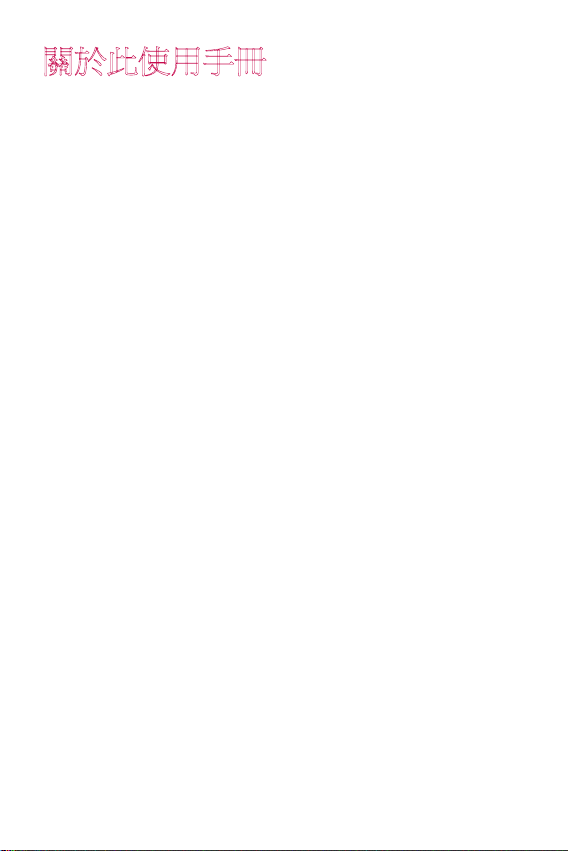
繁體中文
關於此使用手冊
感謝您選擇該 LG 產品。初次使用裝置之前,請仔細閱讀本使
用者指南,以確保安全和正確使用。
• 請務必使用原裝正貨 LG 配件。隨附的物件僅針對本裝置
設計,可能與其他裝置不相容。
• 本裝置採用觸控式螢幕鍵盤,不適合視障人士使用。
• 使用手冊基於裝置預設設定。
• 裝置上的預設應用程式會隨時更新,並且對這些應用程式
的支援可能會撤銷,這恕不另行通知。如果您對裝置提供
的應用程式有任何疑問,請聯絡 LG 服務中心。對於使用
者安裝的應用程式,請聯絡相關的服務供應商。
• 修改裝置的作業系統,或從非官方來源安裝軟體可能會損
壞裝置以及導致資料損壞或資料丟失。這類操作將違反您
的 LG 許可協議,並使您的保固失效。
• 某些內容和插圖可能與您的裝置不同 (具體視乎視地區、
服務供應商、軟體版本或作業系統版本而定),並這也會隨
時變更,這恕不另行通知。
• 裝置提供的軟體、音訊、牆紙、圖像和其他媒體授權為有
限用途。如果您出於商業或其他目的提取和使用這些資料
數據,則可能會侵犯版權法。作為使用者,您對媒體的非
法使用需要負上全部責任。
• 數據服務 (例如收發短信、上傳、下載、自動同步和位置
服務) 可能會產生額外的費用。為避免額外的費用,請選
擇適合您需要的數據服務計劃。聯絡您的服務供應商以獲
取更多詳細資訊。
1
Page 3
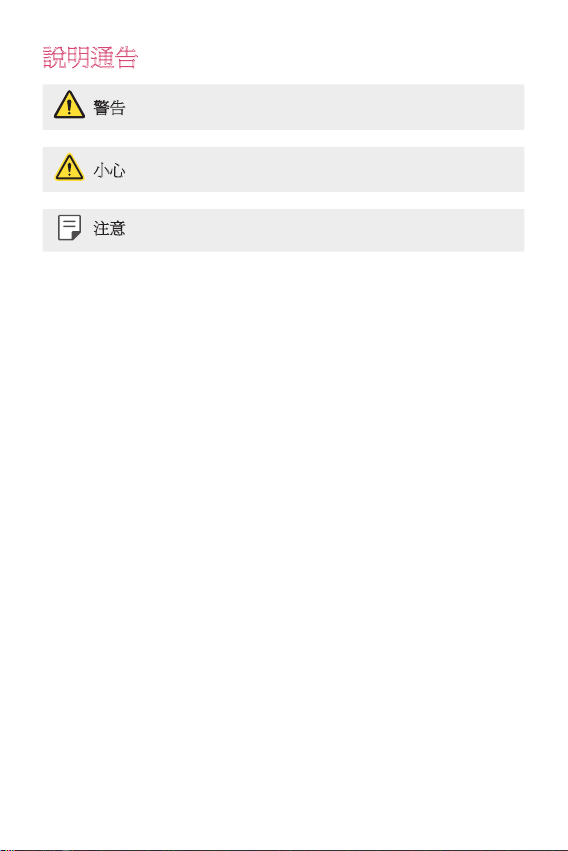
說明通告
警告:可能會導致使用者和第三方受傷的情況。
小心:可能會導致輕微人身傷害或裝置損壞的情況。
注意:注意或其他資訊。
2
Page 4
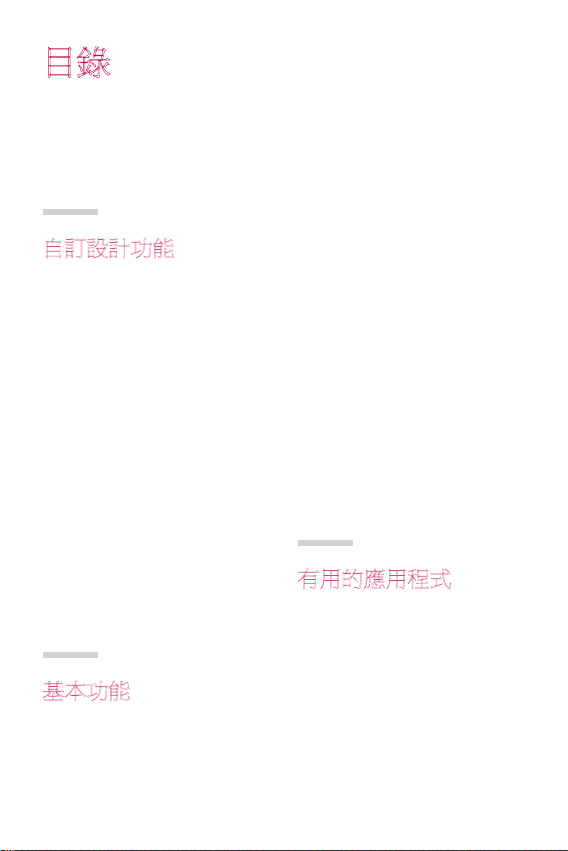
目錄
5 安全及有效使用準則
01
自訂設計功能
12 防水特性備註
14 影片錄製功能
19 媒體匣功能
23 建立拼貼牆紙
24 聲音錄製功能
27 指紋辨識
30 臉孔識別
34 多工處理功能
35 Always-on display
36 快速共用
37 Quick Help
02
基本功能
39 產品元件和配件
40 零件概覽
42 開啟或關閉電源
43 安裝 SIM 卡
45 插入記憶卡
46 取出記憶卡
46 電池
48 觸控螢幕
51 桌面
60 螢幕鎖定
64 記憶卡加密
65 螢幕截圖
66 輸入文字
71 內容共享
74 勿干擾
03
有用的應用程式
76 安裝及解除安裝應用程式
77 應用程式垃圾桶
77 手機
81 訊息
82 相機
102 媒體匣
107 通訊錄
109 QuickMemo+
3
Page 5
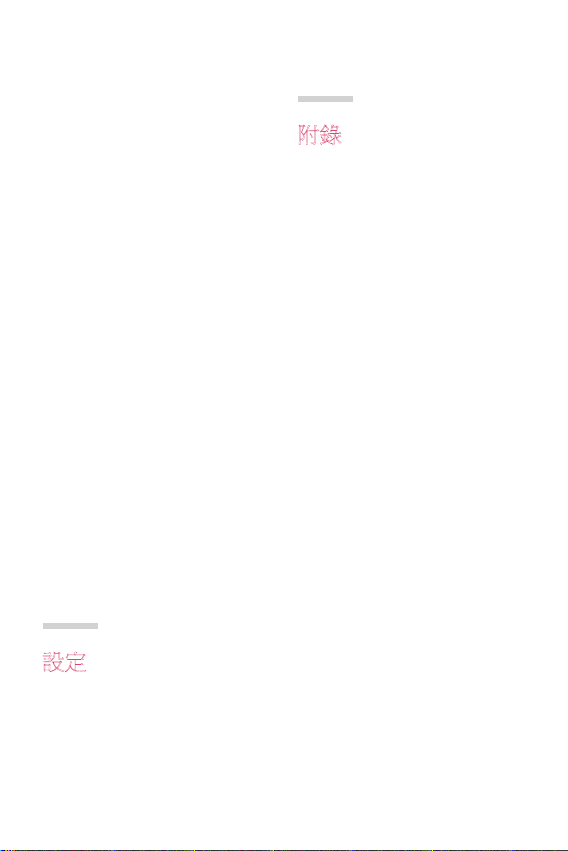
111 時鐘
112 日曆
114 工作
114 音樂
115 計算機
115 LG Health
117 電子郵件
119 FM 收音機
119 檔案管理員
119 LG Mobile Switch
120 LG Friends Manager
120 下載
120 SmartWorld
121 RemoteCall Service
121 Facebook
121 Instagram
121 Evernote
122 Chrome
122 Google 應用程式
04
05
附錄
151 LG 語言設定
151 LG Bridge
152 手機軟體更新
154 防盜指南
155 開放來源程式碼軟件
155 規章與安全
電子標籤 等)
155 商標
156 確認聲明
156 更多資訊
158 常見問題
(監管 ID 編號、
設定
126 設定
126 網絡
139 聲音和通知
140 顯示
141 一般
目錄
4
Page 6
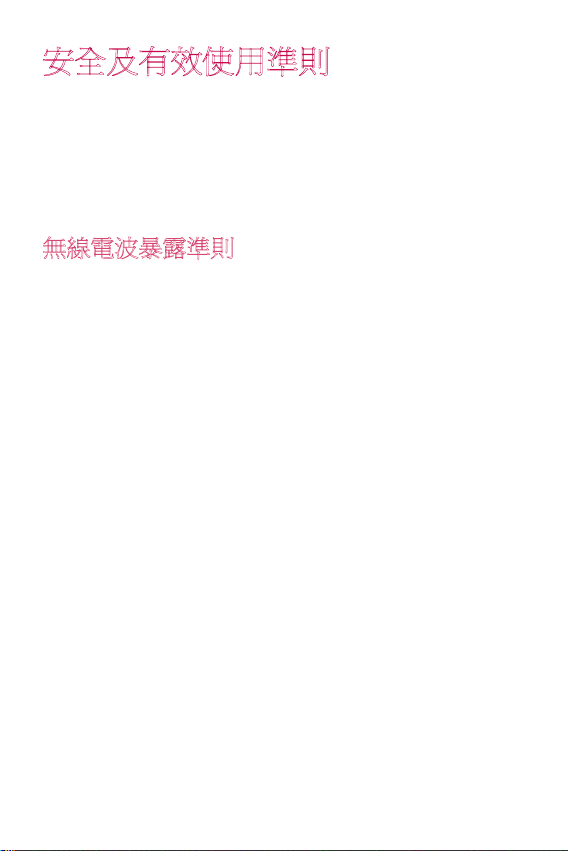
安全及有效使用準則
請讀取以下簡易的使用規則。 違反這些準則可能會發生危險或觸犯
法例。
如果發生故障,您裝置中內置的軟件工具會建立故障日誌。 此工具
只會收集與故障相關的數據,例如訊號強度、通話時突然斷線的裝
置 ID 位置和載入的應用程式。此日誌只用作協助確定發生故障的原
因。 這些日誌會被加密,如您需要退回裝置進行維修,只有已授權
的 LG 維修中心才可存取其內容。
無線電波暴露準則
無線電波暴露及特定吸收比率 (SAR) 資訊。
本裝置之設計符合適用的無線電波暴露安全要求。 這些要求是基於
可確保所有 使用者安全的科學指引,範圍涵蓋任何年齡與任何健康
狀況的人士。
• 無線電波暴露指引的量度單位稱為特定吸收比率或 SAR。 SAR 測
試使用標準 方法進行,用裝置在所有使用的頻帶的最高合格電源
水平傳輸。
• 雖然不同型號 LG 裝置的 SAR 水平有所差異,但所有這些裝置的
設計均符合 無線電波暴露的相關指引。
• 國際非離子化輻射保護委員會 (ICNIRP) 建議的 SAR 限制,即平均
10 克組織 2 W/kg。
• 本型號裝置經測試後在耳邊使用的最高 SAR 值為 0.393 W/kg(10
克),佩戴在身上時的最高 SAR值為 1.120 W/kg(10 克)。
• 在將裝置置於耳邊正常使用或使其距身體至少 5 毫米遠的情況
下,此流動電話符合關於 RF 暴露的指引。 如果隨身攜帶裝置,
所用的裝置套或其他裝置中不可包含金屬物品,並應使裝置與身
體至少保持 5 毫米的距離。 要傳輸數據檔案或訊息時,該裝置與
網絡進行有效的連接。 在某些情況下,數據檔案或訊息的傳送可
能會延遲,直至這類連接可用為止。 請確保遵守以上的特別距離
指示,直到傳輸完成為止。
5
Page 7
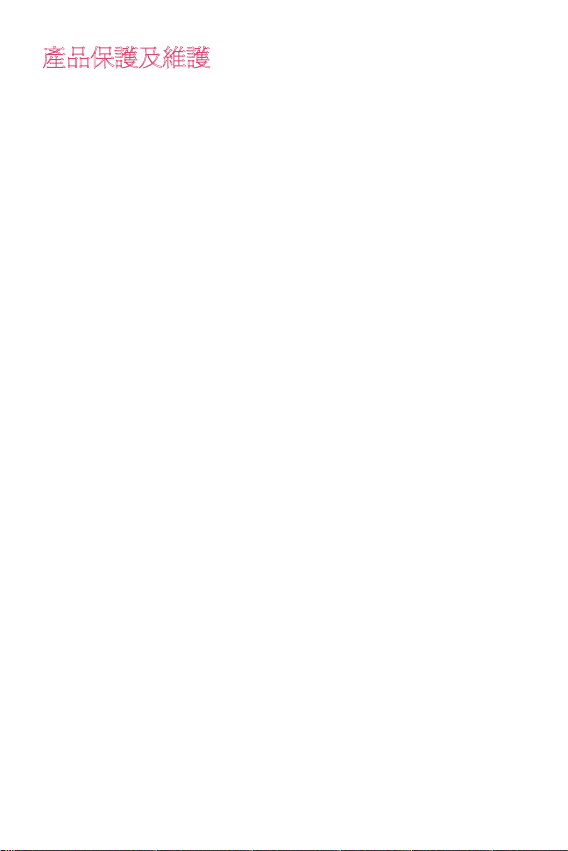
產品保護及維護
• 僅使用 LG 授權產品包裝盒內的隨附配件。 LG 對第三方配件導致
的任何損壞或故障不作保養服務。
• 一些內容和圖示可能與您的裝置有所不同,並可能有所更改而不
須事前通知。
• 請勿拆開此裝置。 如裝置需要維修,請由合資格的維修技師進行
維修。
• 根據 LG 的政策,保養期內的維修可能會包括更換零件或主板,
這些用於更換的零件或主板可能全新的或是經過翻新的,但其功
能與被更換的零件相同。
• 請遠離如電視、收音機或個人電腦等電器產品而使用裝置。
• 裝置需遠離發熱來源,如散熱器或烹調器具。
• 請勿摔落裝置。
• 請勿讓此裝置遭機械震動或撞擊。
• 請於所有須遵守特殊限制的地方關閉裝置。 例如,請勿在醫院內
使用裝置, 否則它可能會對敏感的醫療設備造成影響。
• 請勿以潮濕的雙手操作充電中的裝置。 這可能會引致觸電和造成
裝置嚴重損壞。
• 請不要在易燃材料附近為裝置充電,因為充電期間裝置會發熱並
導致火災。
• 使用乾布清潔裝置表面(請勿使用苯、稀釋劑或酒精等溶劑)。
• 切勿將裝置放在布質家具上充電。
• 裝置應在通風良好的環境中充電。
• 請勿讓此裝置接觸過多煙霧或塵埃。
• 請勿將裝置放於信用咭或車票附近,這可能會影響磁帶上的資
料。
• 請勿以尖銳物件敲打螢幕,否則可能會損毀裝置。
• 請勿將裝置暴露於液體或濕氣中。
• 請小心使用配件,例如耳機。 如非必要,請勿觸及天線。
• 如果玻璃螢幕碎裂,請勿使用、接觸或嘗試移除或修補玻璃。 因
妄用或不正確使用而導致玻璃螢幕受損並不在保養範圍內。
安全及有效使用準則
6
Page 8
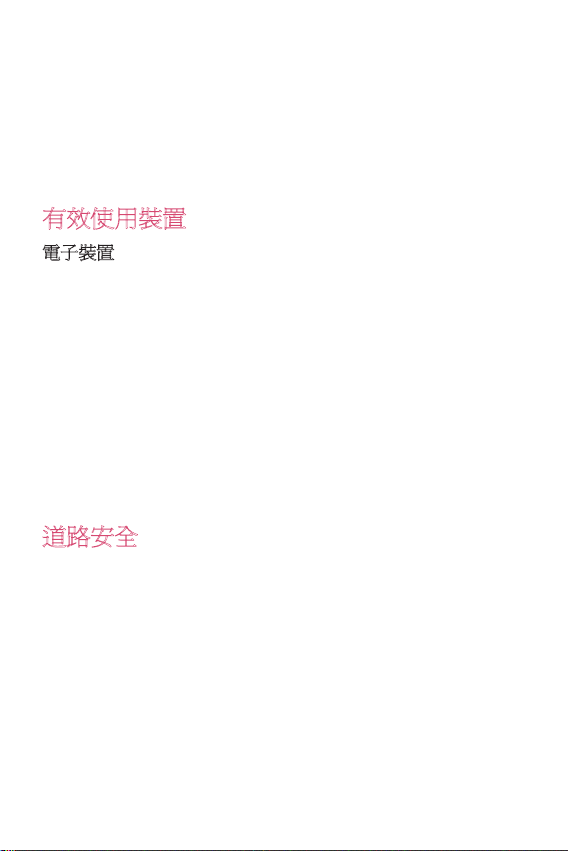
• 您的裝置是電子裝置,在正常運作下會散發熱力。 在沒有足夠通
風的環境 下,長時間與皮膚直接接觸可能導致不適或輕度灼傷。
因此,在操作期間或操作之後處理裝置時,請謹慎使用。
• 如果裝置被弄濕,請立即拔下裝置電源連接並立即徹底抹乾。請
勿嘗試使用焗爐、微波爐或風筒等外置加熱裝置加快烘乾過程。
• 如果裝置入水,液體會改變裝置內液體損壞指示器的顏色。因裝
置暴露於液體而造成的損壞並不受保養條款覆蓋。
有效使用裝置
電子裝置
所有裝置的效能均可能因訊號干擾而受影響。
• 請勿在未獲允許的情況下於醫療儀器附近使用裝置。 請諮詢您的
醫生,以確定使用裝置是否會干擾醫療儀器的操作。
• 心臟起伏器生產商建議在其他裝置與心臟起伏器之間預留最小 15
厘米,以防止對其產生潛在干擾。
• 本裝置會產生亮光或閃光。
• 部份助聽器可能會受裝置干擾。
• 裝置可能會輕微干擾電視、收音機、個人電腦等。
• 如可能,請在介乎 0℃ 與 40℃ 的溫度環境下使用裝置。 將裝置
曝露在極低或極高的溫度下可能會導致產品損壞、故障或甚至爆
炸。
道路安全
請查看於您所在地區駕駛時使用裝置的法例及規則。
• 駕駛時切勿使用手提裝置。
• 請專心一致駕駛。
• 請視乎駕駛情況,駛離馬路並停泊好汽車後才撥打或接聽電話。
• RF 能量可能會影響車內某些電子系統,例如車載立體聲音響及安
全設備等。
• 如果您的汽車配有氣囊,切勿讓已安裝的無線裝置或手提無線裝
置阻擋氣囊。 這可能會導致氣袋無法正常彈出,使其失去保護作
用或造成嚴重人身傷害。
• 如果在外出時聆聽音樂,請確保將音量設定至合適水平,以便可
以對周圍環境產生警覺。這在路邊時特別重要。
安全及有效使用準則
7
Page 9
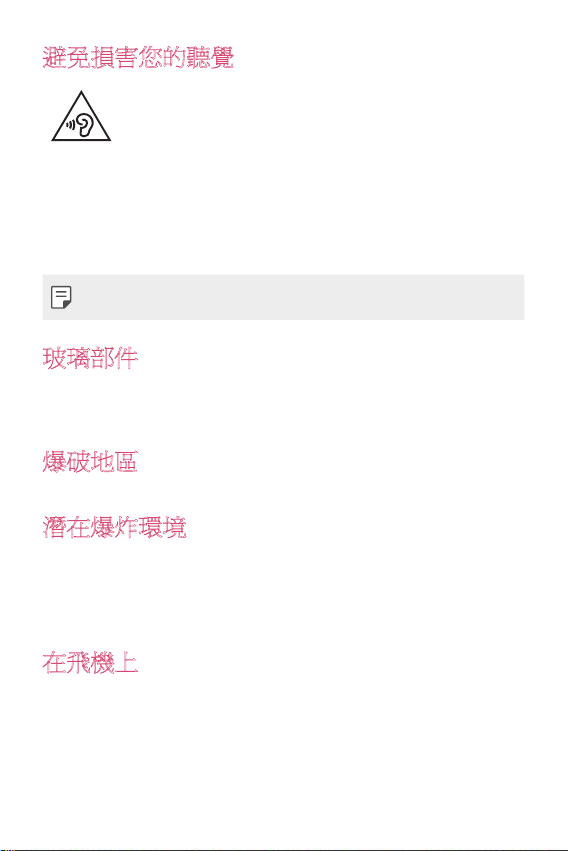
避免損害您的聽覺
避免聽力受損,請不要長時間在高音量下聆聽。
如果長時間以較大音量收聽,可能會對聽覺造成損害。 所以我們建
議開啟或關閉裝置時,不要將它放於太近耳朵。 我們亦建議將音樂
及通話音量設定至 合適水平。
• 使用耳機時,如果您未能聽見附近的人說話,或者坐在您身邊的
人能聽到您正在聆聽的聲音,就應將聆聽音量調低。
• 耳機的過大聲音壓力可能導致聽覺受損。
玻璃部件
裝置的某些零件由玻璃製成。 如果裝置跌落到堅硬的表面,或受到
非常大的撞擊,玻璃可能會破裂。 如玻璃破裂,請勿接觸或嘗試移
除碎片。 停止使用您的裝置,直到授權的服務供應商更換玻璃。
爆破地區
請勿在進行爆破時使用裝置。 請嚴格遵守相關限制、規定或條例。
潛在爆炸環境
• 請勿在加油站使用裝置。
• 請勿在燃料或化學物質附近使用裝置。
• 請勿使用放置了裝置及配件的汽車運送或放置易燃氣體、液體或
爆炸物。
在飛機上
無線裝置可對飛機造成干擾。
• 登機前,請先關掉裝置。
• 未經機務人員批准,在地面停駐時也請勿使用裝置。
安全及有效使用準則
8
Page 10
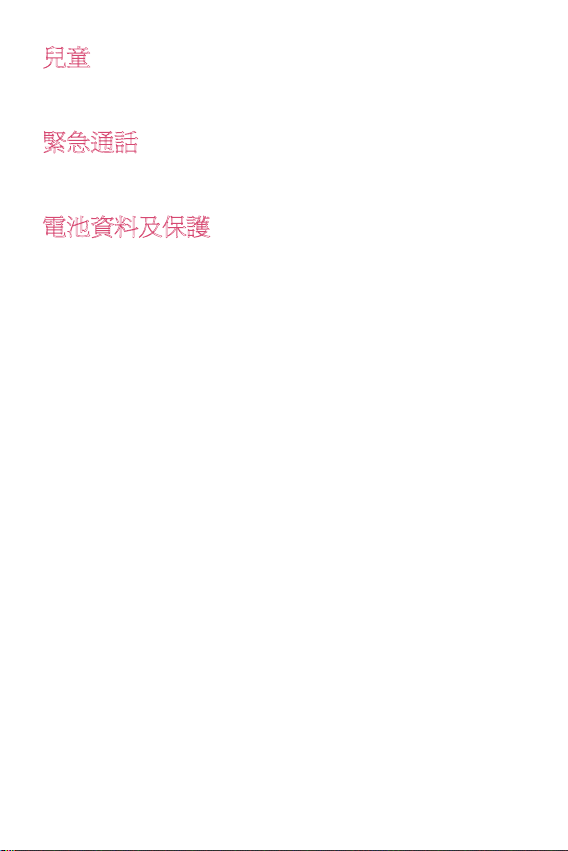
兒童
請將裝置放在兒童接觸不到的安全地方。裝置包含微細零件,如果拆
開,可能造成哽咽危險。
緊急通話
某些流動網絡可能無法使用緊急通話。 因此,您不應僅倚賴裝置作
為緊急通話的方式。請向您的本地服務供應商查詢。
電池資料及保護
• 充電前,您無須完全放電。跟其他電池系統不同,它不會產生可
降低電池效能的記憶效應。
• 只使用 LG 電池及充電器。LG 充電器是為將電池壽命擴至最大而
設。
• 請勿拆解電池或造成電池短路。
• 請保持電池的金屬接觸點清潔。
• 當電池不再提供可接受的效能,請更換電池。 電池組在需要更換
前應可以重複充電數百次。
• 如果電池很久沒有使用,則需重新充電,以擴展其用量。
• 請勿直接將充電器暴露於日光下或高濕度環境(如浴室)中。
• 請勿將裝置置於過熱或過冷的地方,因為這可能降低您的裝置性
能。
• 若使用類型不當的電池,可能會有爆炸的危險。請根據相關指示
處理廢棄 電池。
• 如果需要更換電池,請帶同裝置前往就近的 LG 授權電子產品服
務中心或經銷商以尋求協助。
• 請謹記在裝置完全充電後從牆壁插座拔出充電器,避免充電器造
成不必要的電力損耗。
• 電池的實際壽命將取決於網絡設定、產品設定、使用模式、電池
及環境條件。
• 請勿讓如動物牙齒、指甲等尖銳物與電池發生接觸。 這可能會引
起火災。
安全及有效使用準則
9
Page 11
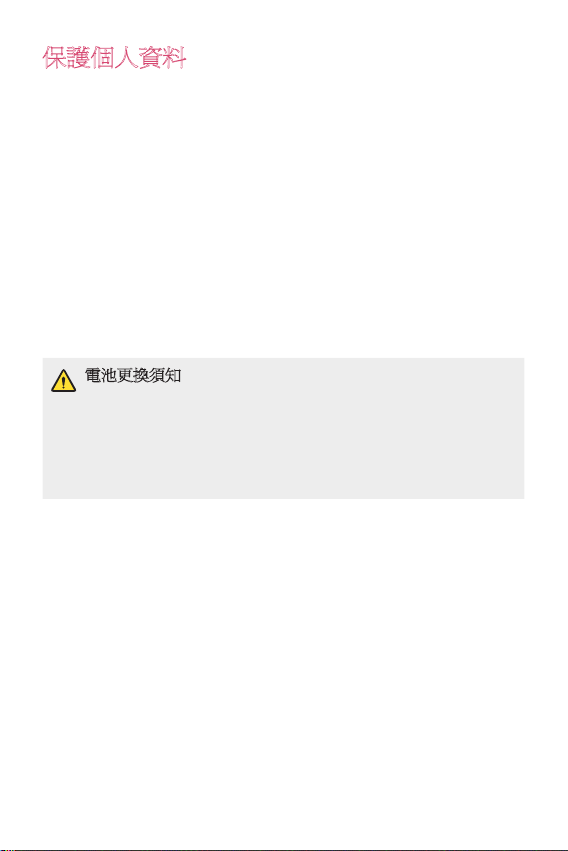
保護個人資料
• 請保護您的個人資料,以免資料外洩或敏感資料遭不當使用。
• 使用裝置時,請經常備份重要資料。LG 不會就任何資料損失承
擔責任。
• 棄置裝置前,請確保已備份所有數據並重設裝置,以免敏感資料
遭不當使用。
• 下載應用程式時,請詳細閱讀權限螢幕上的資訊。
• 若應用程式可存取多項功能或您的個人資料,使用時須加倍小
心。
• 定期檢查您的個人帳戶。若懷疑個人資料遭不當使用,請要求服
務供應商刪除或更改帳戶資料。
• 若裝置遺失或被盜,請更改帳戶密碼以保護個人資料。
• 不要使用來源不明的應用程式。
電池更換須知
• 為確保安全,請勿移除併入產品內的電池。 如果需要更換
電池,請帶同裝置前往就近的 LG 授權電子產品服務中心
或經銷商以尋求協助。
• 鋰電池是一種可能會造成人身傷害的危險元件。
• 由不合專業資格的人員替換電池可能導致裝置損壞。
安全及有效使用準則
10
Page 12

01
自訂設計功能
Page 13
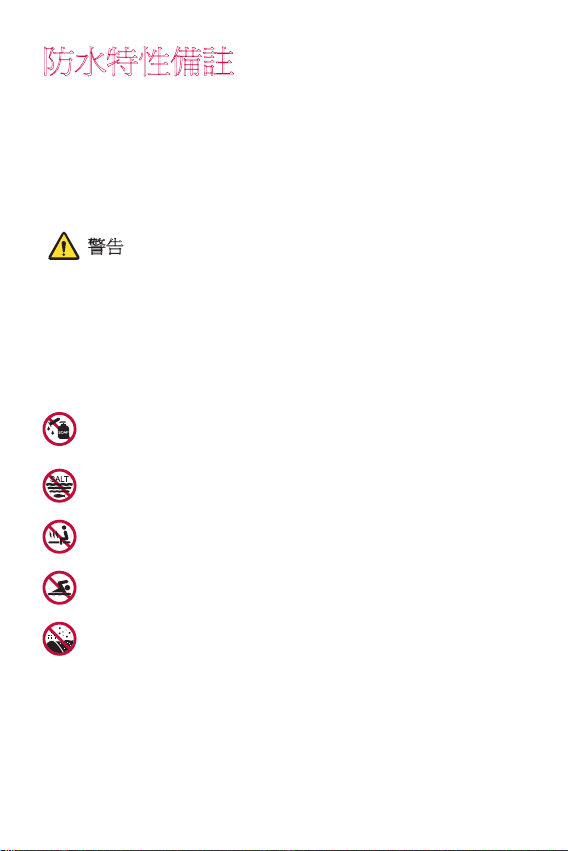
防水特性備註
本產品具備符合 IP68 防護等級的防水和防塵功能。
您的產品已於受監控的環境進行測試,並於若干狀況下證實
為防水及防塵(符合國際標準 IEC 60529 - 外殼防護程度
[IP 編號] 所述的 IP68 類別要求,測試狀況: 15-35℃,
86-106kPa,1.5 米,30 分鐘)。切勿將裝置置於與測試條件
不同的環境中。測試結果與實際使用情況可能有所不同。
警告
如果實際環境與 LGE 的 IP68 測試條件
(本指南內列出)不同,位於產品內的液體損壞指示器會改
變顏色。請注意,如因以上原因導致任何損壞,您將會失去
享用保養提供的免費維修服務資格。
避免將本產品置於過多灰塵和濕氣的環境中。 切勿在於以下
環境中使用產品。
切勿將產品浸入水以外的任何化學液體
(例如肥皂等)。
切勿將產品浸入鹽水中,包括海水。
切勿將產品浸入溫泉中。
切勿帶同本產品游泳。
切勿將產品直接放在沙中(例如海灘)或泥土上。
自訂設計功能
12
Page 14
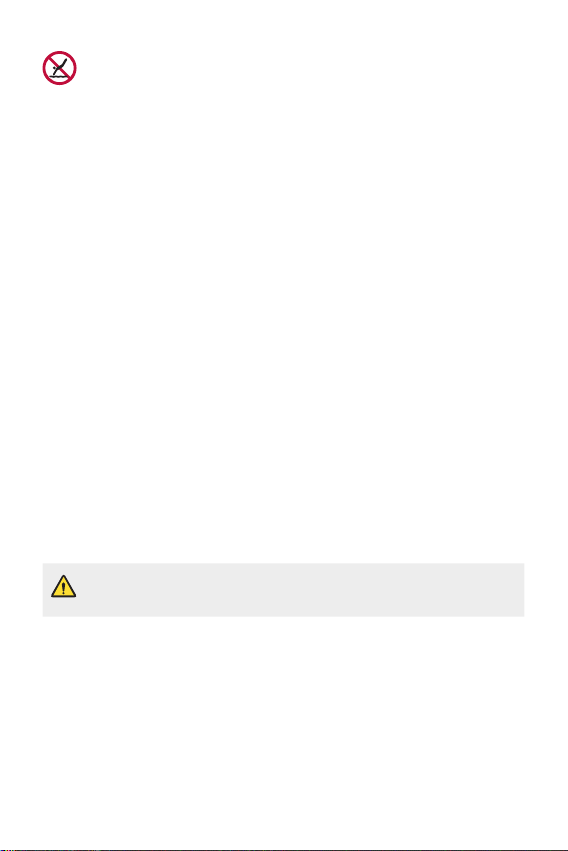
切勿將產品浸入深於約 1.5 米的水中。
切勿將產品浸入水中超過 30 分鐘。
• 如果您的產品沾濕,在使用前請確保以乾布拭擦麥克風、
揚聲器及耳機插孔。
• 如果您的產品或手部沾濕,請先擦乾才處理裝置。
• 切勿處於有潛在高壓水流噴灑的地方(例如水龍頭或花灑
頭)使用產品,或將產品長時間浸入水中,因為產品並非
設計為可承受高壓水力。
• 本產品不具備防震功能。 切勿掉落或令產品受到撞擊。 這
樣可能會損壞或令裝置主體變形,導致液體滲漏。
• 產品的防水及防塵功能可能因掉落或撞擊而損壞。
• 如果產品沾濕,請使用軟質抹布徹底擦乾。
• 如果在沾濕時使用裝置,觸控螢幕和其他功能可能無法正
常運作。
• SIM/記憶卡必須正確插入產品中,防水功能才能正常運
作。
• 請勿在產品沾濕或浸入水中時打開或關上 SIM/記憶卡槽。
將打開的卡槽置於水或濕氣中,可能會導致產品損壞。
• SIM/記憶卡支架設有橡膠 [墊圈],有助防止灰塵、水份和
濕氣進入產品內。 切勿損壞橡膠 [墊圈],因這樣會導致灰
塵、水份或濕氣進入產品而導致損壞。
• 不遵循所提供的指示可能會導致裝置的有限保養失效。
自訂設計功能
13
Page 15
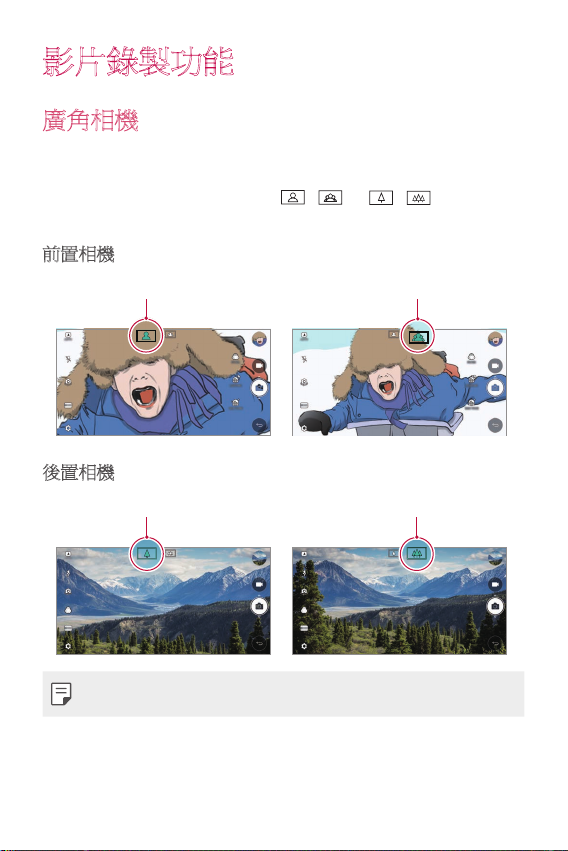
影片錄製功能
標準角度圖示 廣角圖示
標準角度圖示
廣角圖示
廣角相機
您可以在前置和後置相機使用廣角,拍攝比實際視野更廣闊
的照片和影片。
啟動相機應用程式,然後點選
準角度或廣角。
前置相機
後置相機
/ 或 / ,以切換標
• 參閱
自訂設計功能
啟動相機
了解詳細資訊。
14
Page 16
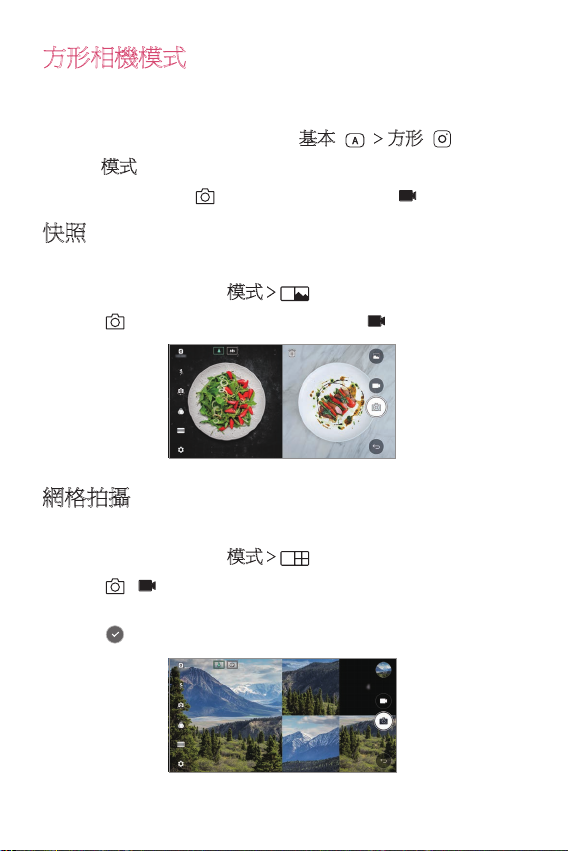
方形相機模式
您可以使用前後相機以拼圖形式拍攝多張照片或影片。
可按不同佈局儲存照片和視頻。
啟動相機應用程式,然後點選基本 ( ) 方形 ( )。
1
點選模式,然後選擇想要的相機模式。
2
要拍照,請點選 。要錄製視訊,請點選 。
3
快照
您可以拍攝照片或錄製視頻,並即時進行預覽。
在方形模式下,點選模式 。
1
點選 來拍照。要錄製視訊,請點選 。
2
網格拍攝
您最多可以在方框中拍攝相片或每段 3 秒的短片共 4 次。
在方形模式下,點選模式 。
1
點選 / 即可同時或順序拍攝照片和錄製影片,視乎顯
2
示的版面次序而定。
點選 來儲存。
3
自訂設計功能
15
Page 17
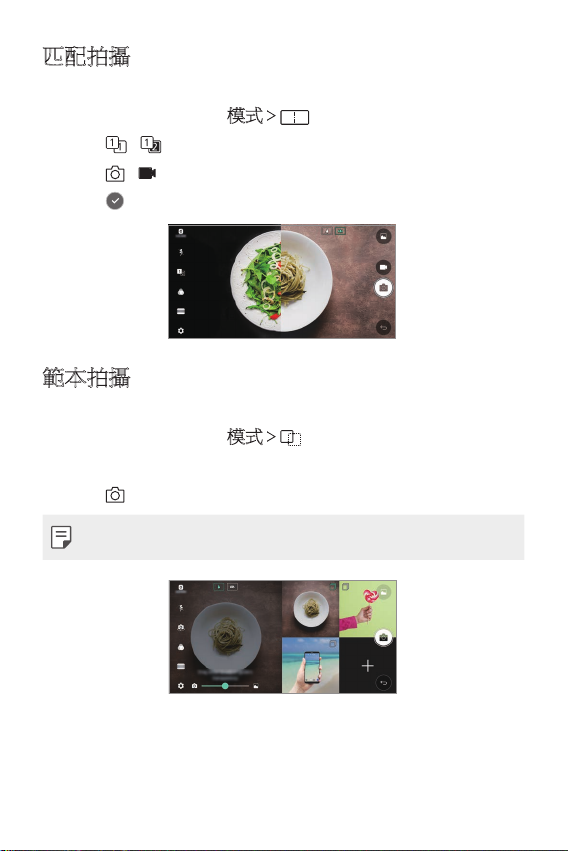
匹配拍攝
您可以同時或分開拍攝 2 張照片或錄製 2 部視頻。
在方形模式下,點選模式 。
1
點選 / 來同時或分開拍攝照片或錄製視頻。
2
點選 / 來拍攝照片或錄製視頻。
3
點選 來儲存 (如有需要)。
4
範本拍攝
您可以跟從另一張照片中的姿勢拍攝照片。
在方形模式下,點選模式 。
1
在右方選擇您想參考的範本。
2
點選 來拍照。
3
• 使用滑動桿來控制背景透明度。
自訂設計功能
16
Page 18
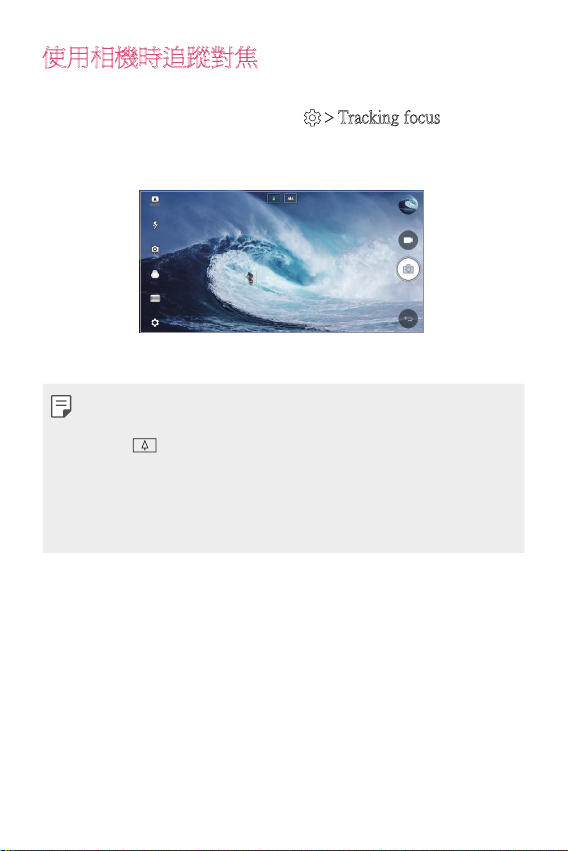
使用相機時追蹤對焦
拍攝照片或錄製影片時,您可以追蹤和保持物件對焦。
啟動相機應用程式,然後點選 Tracking focus。
1
錄製影片或拍攝照片前,輕輕點選螢幕選取物件以進行
2
對焦。
拍攝照片或開始錄製影片。
3
• 參閱
啟動相機
• 如要使用此功能,可在拍攝照片或錄製影片時選擇標準相
機 (
• 如果您使用前置相機或廣角相機,此功能將無法使用。
• 不可以在下列情況中使用此功能:
- 影片大小限制:其解像度設定為 UHD 16:9。
- FPS 限制:其 FPS 為 60 FPS。
了解詳細資訊。
)。
自訂設計功能
17
Page 19
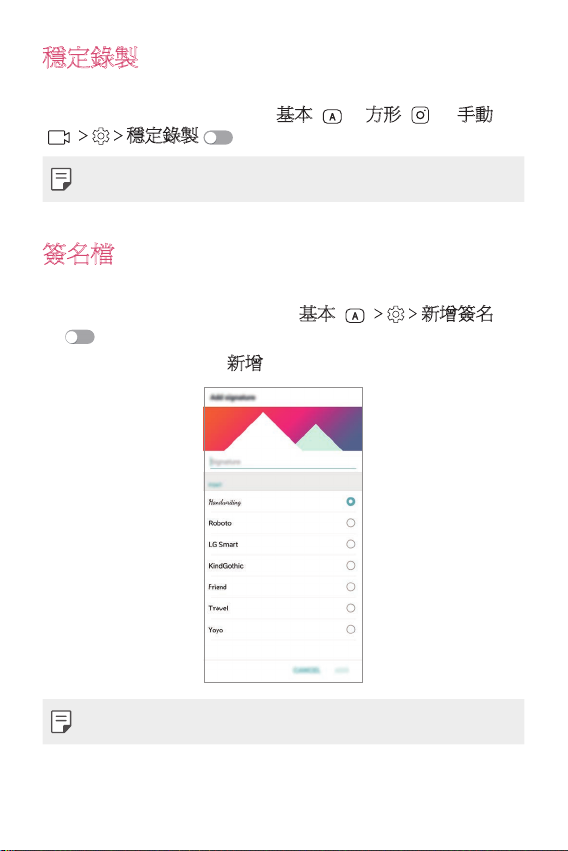
穩定錄製
您可以使用穩定錄製功能,減少錄製影片時的動態模糊。
啟動相機應用程式,然後點選
) 穩定錄製 。
(
• 參閱
啟動相機
了解詳細資訊。
基本 ( )、方形 ( ) 或手動
簽名檔
您可以使用簽名製作個人化相片。
啟動相機應用程式,然後點選基本 ( ) 新增簽名
1
。
輸入簽名,然後點選新增。
2
• 如果您使用手動錄製模式,此功能將無法使用。
自訂設計功能
18
Page 20
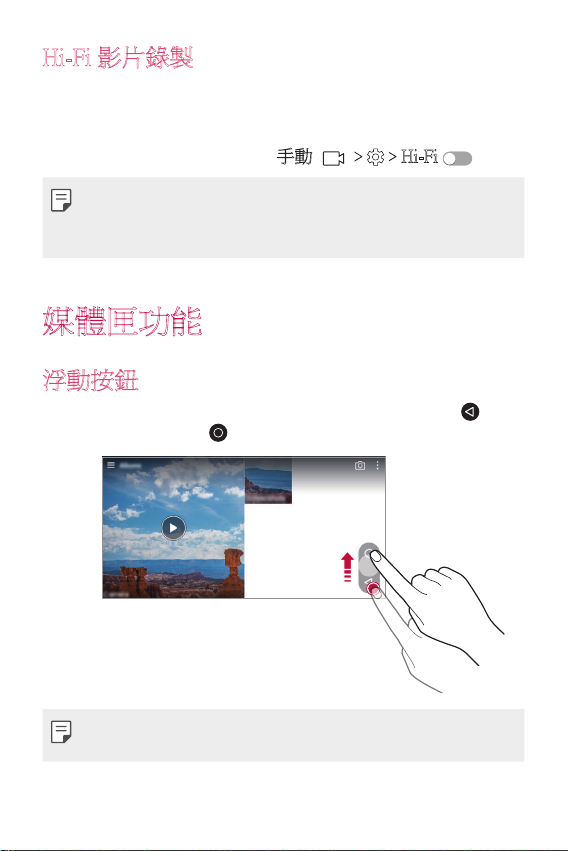
Hi-Fi 影片錄製
使用 2 個高靈敏度 AOP (聲學過載點) 麥克風及效果出色的
Hi-Fi 錄製技術,收錄動態頻率範圍較寬闊的高質素聲音,從
而塑造高質素影片。
啟動相機應用程式,然後點選
• 參閱
啟動相機
• Hi-Fi 影片只可在支援 Hi-Fi 的應用程式內播放。
• 使用前置相機時此功能不可用。
了解詳細資訊。
手動 ( ) Hi-Fi 。
媒體匣功能
浮動按鈕
如要在橫向檢視媒體匣時快速移動至主螢幕,點按住 ,然
後將手指向上移動至
, 然後放開。
• 您可以沿螢幕底部按着浮動按鈕橫向拖動,來移動其位
置。
自訂設計功能
19
Page 21
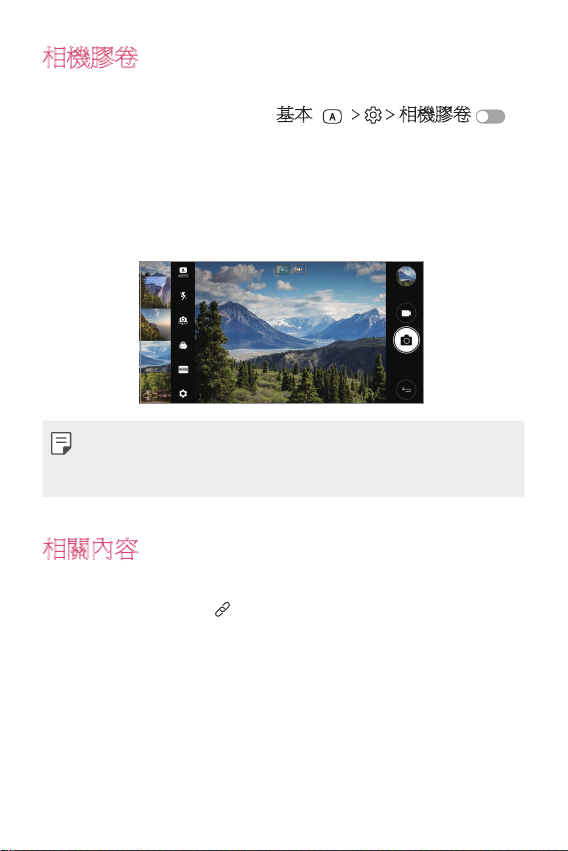
相機膠卷
您可以在相機預覽螢幕檢視照片和影片。
啟動相機應用程式,然後點選
• 拍攝照片或錄製影片時,您可以在螢幕邊檢視已儲存照片
和影片的縮圖。
• 向上或向下捲動縮圖清單即可瀏覽照片或影片。
• 點選縮圖即可在相機螢幕上檢視照片或影片。
• 再次點選縮圖即可返回相機取景器。
• 如果您以 18:9 長寬比拍攝照片或錄製視頻,此功能便不可
使用。
• 相機膠卷功能只適用於基本檢視模式。
基本 ( ) 相機膠卷 。
相關內容
您可以在媒體匣編輯和自訂相關內容。
檢視照片時,點選 。
1
照片拍攝日期的圖示出現時,輕觸螢幕。
2
自訂設計功能
20
Page 22
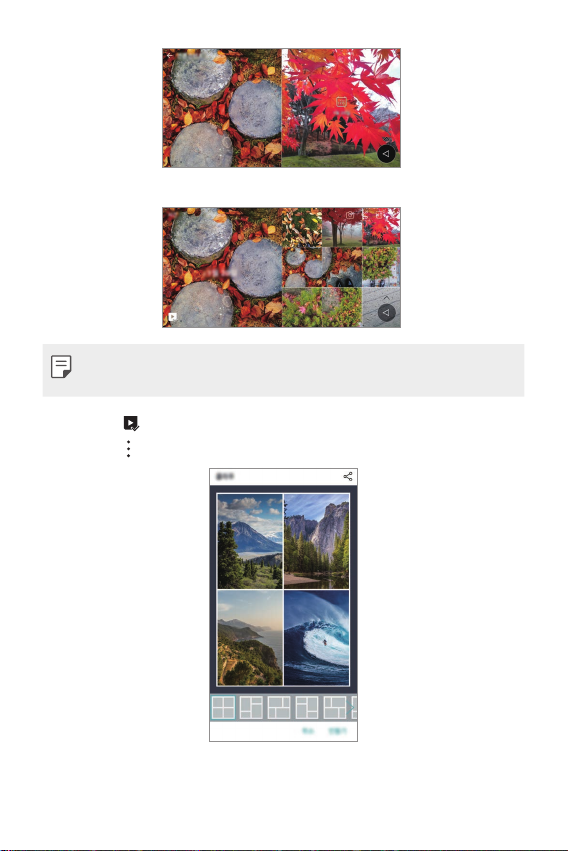
• 您可以檢視所選日期的照片。
• 相關內容可與最多四組合 (包括回憶、日期、地點、相機
模式) 相關。
• 點選 ,即可將相關內容儲存為視頻。
• 點選
來存取更多選項(例:製作拼貼)。
自訂設計功能
21
Page 23
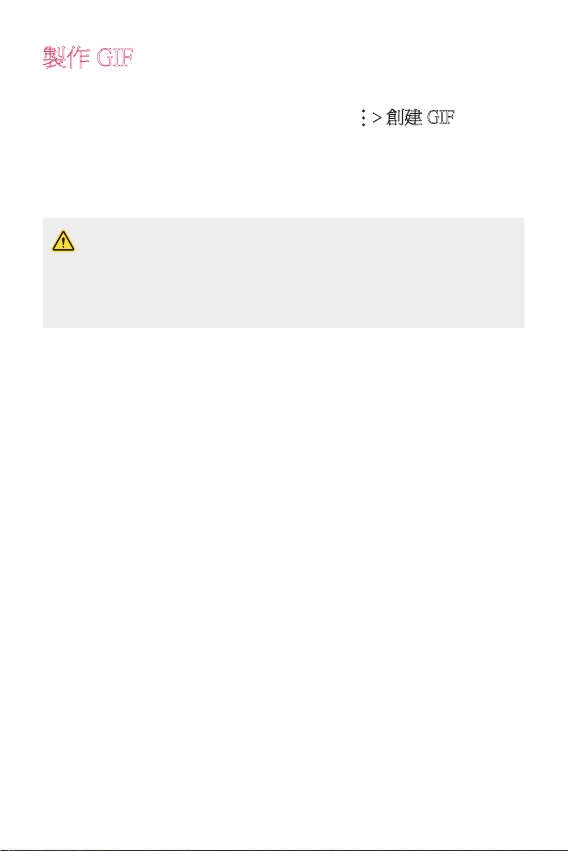
製作 GIF
您可以輕易透過錄製視頻來製作 GIF。
觀看視頻時,在理想的開始點,點選 創建 GIF。
1
選擇要建立的 GIF 長度。
2
• GIF 會就所選時間從目前時間產生。
• 如果視頻少於 5 秒,GIF 圖片會自動產生剩餘的時間。
• GIF 製作功能適用於使用者創作活動。如果您在使用 GIF
製作功能時侵犯他人的版權或誹謗他人,可能需要承擔民
事和刑事責任。請勿在未獲授權的情況下複製或轉移他
人的創作。LG Electronics 不會就使用者的行為承擔任何責
任。
自訂設計功能
22
Page 24
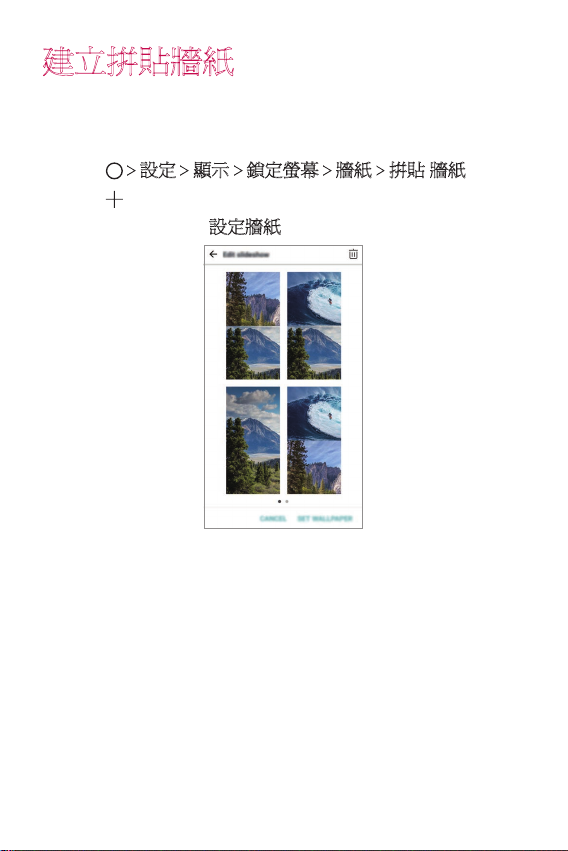
建立拼貼牆紙
您可以自訂拼貼圖片,以在鎖定螢幕上顯示。
您可以選擇多張拼貼圖片作為牆紙,並在每次開啟螢幕時轉
換牆紙。
點選 設定 顯示 鎖定螢幕 牆紙 拼貼 牆紙。
1
點選 ,然後選擇要顯示為拼貼的圖片。
2
編輯幻燈片並點選設定牆紙。
3
自訂設計功能
23
Page 25
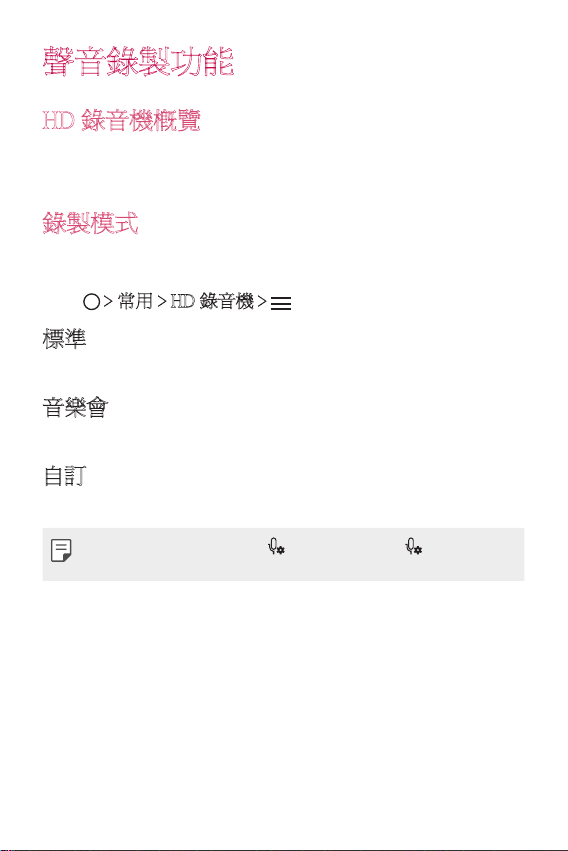
聲音錄製功能
HD 錄音機概覽
您可以手動配置音訊設定,以按照特定模式的優化設定錄製
聲音。
錄製模式
您可以選擇和配置音訊模式以配合錄製環境,從而錄製高清
音訊檔案。
常用 HD 錄音機 。
點選
標準
您可以不配置其他設定,直接錄製聲音。
音樂會
您可以在演唱會或其他音樂活動中錄製聲音。
自訂
您可以按照需要配置設定以錄製聲音。
• 將耳機連接至裝置後, 便會出現。點選 ,然後選取
要使用的麥克風。
自訂設計功能
24
Page 26
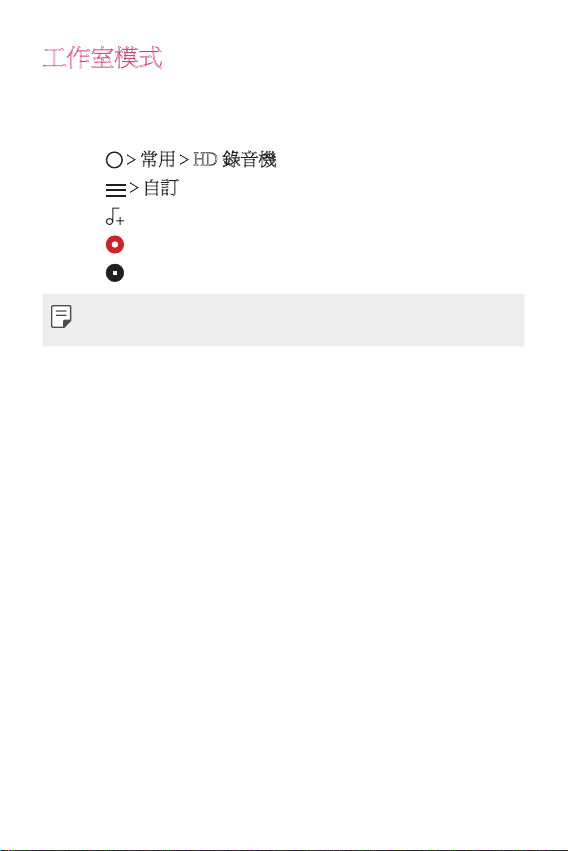
工作室模式
在工作室模式下,您可以同時播放音訊檔案/音樂和錄製語
音、錄製語音多次以塑造和音效果,以及在演講者原來的音
訊檔案上錄製您的意見。
點選 常用 HD 錄音機。
1
選取 自訂。
2
點選 ,然後選取音訊檔案作為背景音樂。
3
點選 以錄製語音。
4
點選 以結束錄製檔案。
5
• 只可透過耳機播放背景音樂。使用此功能前,請確定已插
入耳機。
自訂設計功能
25
Page 27
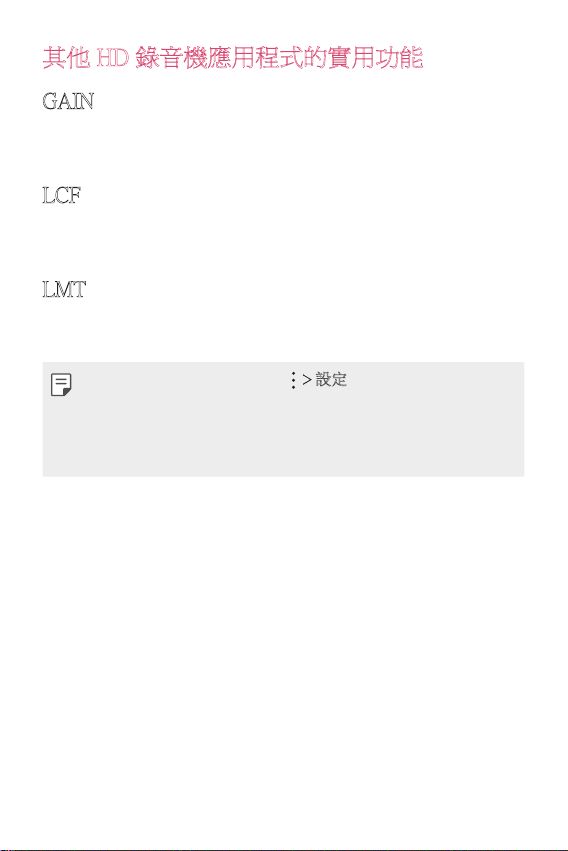
其他 HD 錄音機應用程式的實用功能
GAIN
您可以調整麥克風錄製聲音的敏感度。
增益值愈高,聲音錄製敏感度愈高。
LCF
您可以過濾低音噪音,例如空調的嗡嗡聲。
LCF (低通濾波器) 值愈高,高頻噪音的過濾效果愈佳。
LMT
這可防止剪輯錄製的聲音。設定的 LTM (限幅器) 值愈高,保
留的低頻率聲音愈多。
• 如要變更額外設定,點選 設定,然後自訂檔案類型、
位深度、採樣速度和其他設定。
• 錄製音訊時,您可以透過已連接的耳機監察音質。在工作
室模式下錄製音訊時,聲音監察功能無法使用。您只會聽
到背景音樂。
自訂設計功能
26
Page 28
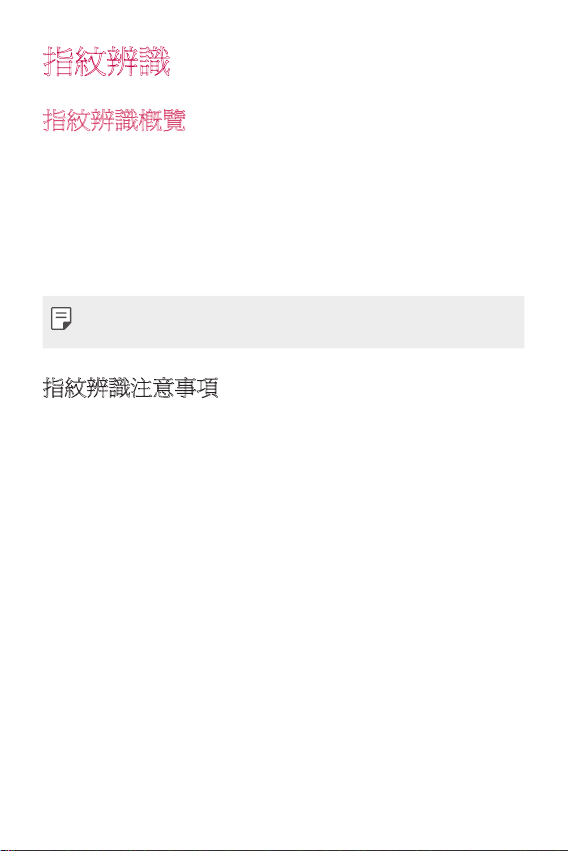
指紋辨識
指紋辨識概覽
使用指紋識別功能前,您必須在裝置上註冊指紋。
您可以在下列情況中使用指紋識別功能:
• 解鎖螢幕。
• 檢視媒體匣或 QuickMemo+ 內的鎖定內容。
• 登入應用程式,或使用指紋識別您的身分,以確認購物程
序。
• 您的指紋可讓裝置用來識別使用者。來自不同使用者的非
常相近的指紋可能會被指紋感測器辨認為相同的指紋。
指紋辨識注意事項
指紋識別功能的準確度可能會基於多種因素而降低。要最大
限度地提高指紋辨識準確率,請在使用裝置之前檢查以下各
項。
• 裝置的電源/鎖定鍵具有指紋感測器。確保電源/鎖定鍵沒有
被硬幣或鑰匙等金屬物體損壞。
• 若電源/鎖定鍵或您的手指上沾有水份、灰塵或其他外來物
質時,指紋註冊或識別功能可能無法使用。使用指紋識別
功能前請清潔並擦乾您的手指。
• 如果您的手指表面有疤痕或由於浸泡在水中而不光滑,指
紋可能無法被正確辨識。
• 如果您彎曲您的手指或僅使用指尖進行操作,則您的指紋
可能無法識別。確保您的手指覆蓋電源/鎖定鍵的整個表
面。
自訂設計功能
27
Page 29
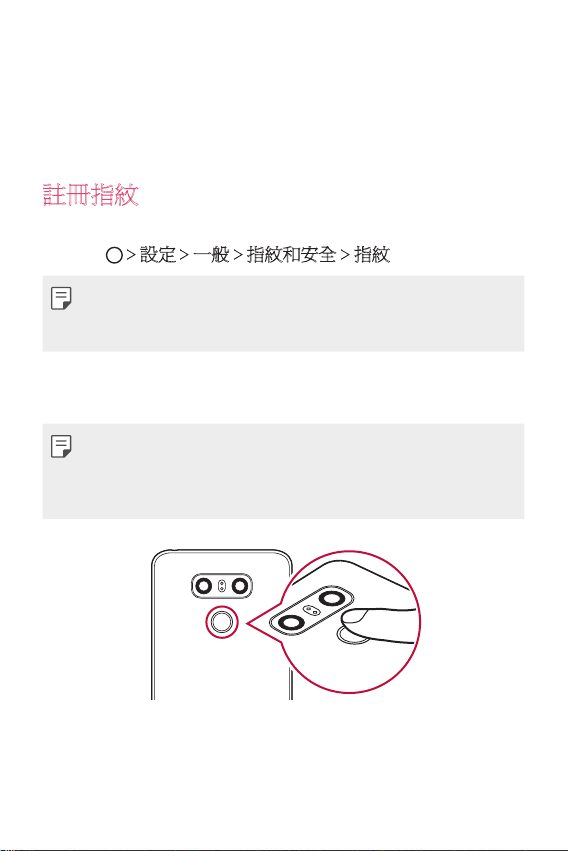
• 每次註冊僅掃描一隻手指。掃描多隻手指可能會影響指紋
註冊和辨識。
• 如果週圍空氣乾燥,裝置可能會產生靜電。如果周圍空氣
乾燥,則應避免掃描指紋,或在掃描指紋前接觸金屬物件
(如硬幣或鑰匙),以移除靜電。
註冊指紋
您可以在裝置中註冊和儲存您的指紋以使用指紋辨識。
點選 設定 一般 指紋和安全 指紋。
1
• 必須設定螢幕鎖定,方可使用此功能。
• 若螢幕鎖定尚未啟用,可按照螢幕上的指引配置鎖定螢
幕。參閱
找到裝置背面的電源/鎖定鍵,輕輕放上一隻手指以註冊指
2
紋。
• 輕輕放在電源/鎖定鍵上以便感測器可識別您的指紋。如果
您過於用力地按下電源/鎖定鍵,則可能會啟動畫面鎖定功
能,或關閉螢幕。
• 確保您的指尖覆蓋電源/鎖定鍵感測器的整個表面。
設定螢幕鎖定
以了解詳細資訊。
自訂設計功能
28
Page 30
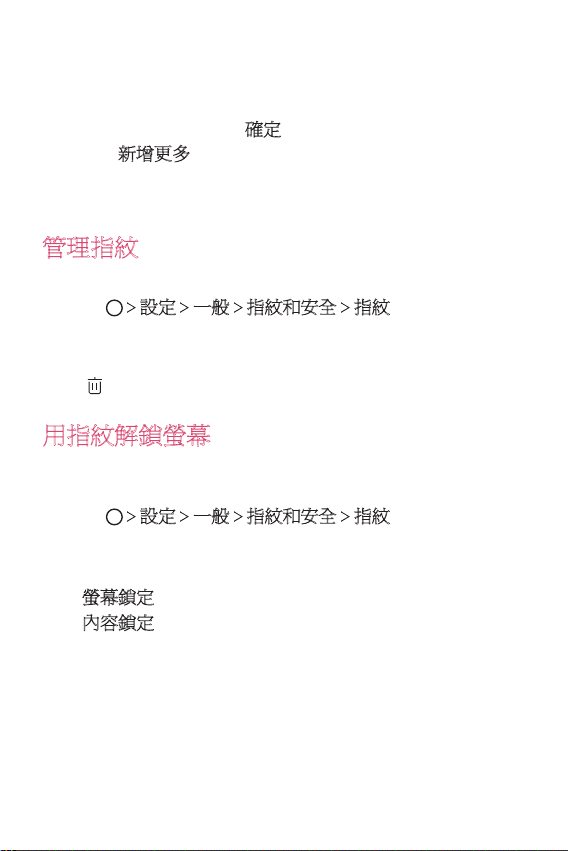
按照螢幕上的說明進行操作。
3
• 通過一點一點移動手指反復掃描指紋,直到指紋註冊完
畢。
完成指紋註冊後,點擊確定。
4
新增更多以註冊另一個指紋。如果您僅註冊了一個
• 點擊
指紋,而相應手指的狀況不佳,則指紋識別可能無法有
效進行。鑒於此類情況的預防措施,請註冊多個指紋。
管理指紋
您可以修改或删除指紋。
點選 設定 一般 指紋和安全 指紋。
1
按照指定的解鎖方式解鎖。
2
從指紋清單中,輕觸一個指紋以重命名。若要刪除,請點
3
。
選
用指紋解鎖螢幕
您可以通過指紋來解鎖螢幕或查看鎖定內容。啟動預期功
能:
點選 設定 一般 指紋和安全 指紋。
1
按照指定的解鎖方式解鎖。
2
在指紋設置螢幕啟動預期功能:
3
螢幕鎖定:利用指紋把螢幕解鎖。
•
內容鎖定:用指紋解鎖內容。要實現此功能,請確保已
•
設定內容鎖定。
自訂設計功能
29
Page 31

臉孔識別
臉孔識別概覽
您可以使用已儲存的臉部資料解鎖螢幕。
• 相比其他螢幕鎖定方法,例如 Knock Code、圖形、PIN
碼或密碼,此功能的安全性可能較低。
• 若有其他臉孔相似或使用您的相片,裝置很可能也會解鎖
螢幕。
• 識別的臉孔資料會安全儲存在裝置中。
• 若在螢幕鎖定中選取臉孔辨識,但您沒有在開機後直接
使用臉孔識別功能,您便需要輸入在臉孔註冊時同時選取
的 Knock Code、圖形、PIN 碼或密碼。因此,請謹記相關
的數值。
• 如果裝置無法識別您的臉孔,或您忘記註冊時所使用的相
關數值,請攜同裝置和身份證明文件前往最就近的 LG 客
戶服務中心。
臉孔識別注意事項
在以下情況,臉孔識別的準確度可能會下降。如要提升準確
度,請在使用裝置之前檢查以下各項。
• 您的臉孔是否被帽子、眼鏡或面罩遮蓋,或您的臉孔是否
因濃粧或鬍子而導致明顯分別。
• 相機鏡頭是否附有指紋或外物,或裝置有否因光線過亮或
過暗而無法偵測臉孔。
自訂設計功能
30
Page 32

註冊臉孔資料
使用臉孔識別功能前,請在裝置上註冊臉孔資料。
點選 設定 顯示 鎖定螢幕 選擇螢幕鎖定 允許臉
1
部辨識。
• 如要使用此功能,您必須使用 Knock Code、圖形、PIN 碼
或密碼設定螢幕鎖定。
• 若螢幕鎖定尚未設定 ,可按照螢幕上的指引註冊資料。參
閱
設定螢幕鎖定
將裝置舉至眼前。
2
依照螢幕上的說明註冊臉孔。
3
• 在不會過亮或過暗的房間註冊臉孔。
• 將您整張臉孔放在螢幕指示範圍內,然後緩慢地向上下
左右移動以進行調整。
完成臉孔註冊後,點選確定。
4
以瞭解詳細資訊。
用臉孔解鎖螢幕
您可以使用臉孔解鎖螢幕,以取代 Knock Code、圖形、PIN
碼或密碼。
點選 設定 顯示 鎖定螢幕 選擇螢幕鎖定。
1
按照指定的方式解鎖螢幕。
2
拖動 即可啟動臉孔識別功能。
3
自訂設計功能
31
Page 33

改善臉孔識別功能
您可以在不同情況下加入臉孔資料,以改善臉孔識別功能。
點選 設定 顯示 鎖定螢幕 臉部辨識。
1
按照指定的方式解鎖螢幕。
2
選擇改善臉孔識別。
3
依照螢幕上的說明註冊臉孔。
4
完成臉孔註冊後,點選確定。
5
刪除臉孔資料
若臉孔識別無法正常運作,您可以刪除已註冊的臉孔資料,
然後再次註冊。
點選 設定 顯示 鎖定螢幕 臉部辨識。
1
按照指定的方式解鎖螢幕。
2
選擇刪除臉部辨識,以刪除臉孔資料。
3
在螢幕處於關閉狀態時使用臉孔解鎖螢幕
螢幕關閉時,舉起您的裝置並注視螢幕前方。裝置會偵測您
的臉孔並解鎖螢幕。
如要停用此功能,請按照以下指引。
點選 設定 顯示 鎖定螢幕 臉部辨識。
1
按照指定的方式解鎖螢幕。
2
拖動螢幕關閉時允許臉部辨識 ,以停用功能。
3
• 臉孔識別功能僅在螢幕鎖定時才可使用。
自訂設計功能
32
Page 34

使用臉孔識別並滑動螢幕,以解鎖螢幕
螢幕關閉時,您可以執行臉孔識別並滑動螢幕,以解鎖螢
幕。
點選 設定 顯示 鎖定螢幕 臉部辨識。
1
按照指定的方式解鎖螢幕。
2
拖動識別臉孔後,請滑動以解鎖 ,以啟用功能。
3
加強臉孔識別功能
您可以防止裝置識別相片、圖像或影片以解鎖螢幕。
點選 設定 顯示 鎖定螢幕 臉部辨識。
1
按照指定的方式解鎖螢幕。
2
拖動進階臉部辨識 ,以啟用功能。
3
• 啟動此功能後,臉孔識別的速度可能會下降。
自訂設計功能
33
Page 35

多工處理功能
多重視窗
您可以將螢幕分割成多個視窗,以同時使用兩個應用程式。
使用應用程式時,點住主螢幕觸控按鈕的
用的應用程式清單選取應用程式。
• 您可以在主螢幕上同時顯示和使用兩個應用程式。
• 如要停用多重視窗功能,點住
• 部分應用程式不支援多重視窗功能,當中包括已下載的應
用程式。
。
,然後從最近使
自訂設計功能
34
Page 36

概覽螢幕
概覽螢幕讓您預覽最近使用的應用程式。
如要檢視最近使用的應用程式清單,在主螢幕上點選
然後點選顯示的應用程式。
• 點按住應用程式,並將應用程式拖動至螢幕頂部,即可在
多重視窗上啟動應用程式。您亦可以點選應用程式頂部的
。
,
Always-on display
即使關閉了主畫面,螢幕仍可顯示日期、時間、簽名或其他
資訊。Always-on display 是一種非常有用的功能,用以快速檢
查時間及顯示您自己的簽名。
點選 設定 顯示 Always-on display,然後點選
1
以啟動它。
• 該功能在您購買裝置時可能已處於開啟狀態。
• 預設設定可能會有所不同,具體視乎區域和服務供應商而
定。
點選內容,然後選擇您想在螢幕關閉時顯示的項目。
2
• 記得檢查簽名不可超過輸入欄位。
• 使用「Always-on display」功能時會較快流失電量。關閉此
功能可使電池使用時間延長。
自訂設計功能
35
Page 37

快速共用
快速共用圖示
您可以將拍攝的照片或影片馬上分享至您喜愛的應用程式。
點選 ,然後拍照或錄像。
1
點選螢幕上的應用程式圖示,即可與該應用程式共用照片
2
或影片。
您亦可以向相反方向撥動圖示,以檢視其他可共用照片和
影片的應用程式。
• 快速共用圖示所顯示的應用程式可能會有所不同,視乎裝
置上安裝的應用程式之類型和使用頻率而定。
• 您只能在基本和方形模式下拍攝照片或錄製視頻時使用此
功能。參閱
基本模式和方形相機模式
以了解詳細資訊。
自訂設計功能
36
Page 38

Quick Help
您可以參閱裝置主要功能、常見問題或使用者指南的說明資
訊。使用關鍵字搜尋說明資訊。您可以透過一對一專家咨詢
交談,快速解決問題。
點選 Quick Help。
1
在搜尋欄位輸入關鍵字,即可搜尋說明資訊。
2
• 此功能會根據使用者的回饋定期更新。
• 可用功能表項可能會有所不同,具體視乎區域或服務供應
商而定。
• 在 Quick Help 應用程式上選取網上手冊分頁,以檢視詳細
指引。
自訂設計功能
37
Page 39

02
基本功能
Page 40

產品元件和配件
您的裝置包含以下項目。
• 裝置
• 立體聲耳機
• USB 連接線
• 上列配件為可選購配件。
• 裝置隨附的任何可用的配件可能視地區和服務提供者而定。
• 請務必使用正品 LG Electronics 配件。使用由其他製造商製
造的配件可能會影響裝置的通話效能或導致故障。這種情
況可能無法由 LG 維修服務所承擔。
• 如果缺少任何基本配件,聯繫您購買裝置的經銷商。
• 如要購買額外的基本配件,請聯絡 LG 客戶服務中心。
• 如要購買可選配件,請聯絡 LG 客戶服務中心,以了解供
貨經銷商。
• 產品包裝盒中的某些項目如有變更,恕不另行通知。
• 裝置的外觀和規格如有變更,恕不另行通知。
• 裝置規格可能會有所不同,具體視乎區域或服務供應商而
定。
• 請務必使用 LG Electronics 提供的正版配件。使用第三方配
件可能會損壞裝置或導致操作故障。
• 使用指紋識別功能前,從指紋感應器移除保護膜。
只限室內使用
直流電
第II類設備
能源效率等級標示
• 充電器
• 快速入門指南
• 頂針
基本功能
39
Page 41

零件概覽
聽筒
麥克風
閃光燈
距離/環境光感測器
前置相機鏡頭
音量鍵 (+/-)
後置相機鏡頭 (廣角)
電源/鎖定鍵, 指紋感測器
立體聲耳機接孔
Nano-SIM/記憶卡盤
觸控螢幕
充電器/USB 連接埠
後置相機鏡頭 (標準)
NFC 區域
基本功能
喇叭
麥克風
40
Page 42

• 距離/環境光感測器
- 距離感測器:在通話時,當裝置接近人體,距離感測器
會關閉螢幕並停用觸控功能。當裝置位於特定範圍以外
時,該感測器會重新開啟螢幕並啟用觸控功能。
- 環境光感測器:環境光感測器在開啟自動亮度控制模式
時分析環境光強度。
• 音量鍵
- 調整鈴聲、通話或通知的音量。
- 使用相機時,輕按音量鍵即可拍攝照片。要連續拍攝照
片,請按住音量鍵。
- 螢幕鎖定或關閉時,按音量減小 (-) 鍵兩次以啟動相機應
用程式。按音量增加 (+) 鍵兩次以啟動擷取+。
• 電源/鎖定鍵 (指紋感測器)
- 當您想要開關螢幕時,短暫地按一下該鍵。
- 當您想要選擇電源控制選項時,按住該鍵。
- 開啟指紋識別功能,以簡化螢幕解鎖程序。有關詳細資
料,請參閱
• 您的裝置內置充電電池。為安全起見,切勿移除內置電
• 某些功能可能會限制存取,具體視乎裝置規格而定。
• 裝置背後內置 NFC 天線。使用裝置時,須小心以免損壞或
• 請勿將重物放在裝置上或坐在裝置上。否則觸控式螢幕可
• 螢幕保護膜或配件可能會干擾距離感測器。
• 如果裝置遭弄濕或在潮濕地方使用,觸控式螢幕或按鈕可
指紋辨識概覽
池。
遮蓋 NFC 天線。
能會損壞。
能無法正常運作。
。
基本功能
41
Page 43

正確手執裝置 (如下)。使用裝置時,如果您的手、手指或保
護套遮蓋麥克風孔,可能會導致通話語音不清晰。
正確例子
不正確例子
麥克風
請勿遮蓋麥克風。
開啟或關閉電源
開啟電源
電源關閉時,按住電源/鎖定鍵。
• 初次開啟裝置時,將進行初始組態。智能手機的初次啟動
時間可能比平常要長。
關閉電源
按住電源/鎖定鍵,然後選擇關機。
基本功能
42
Page 44

電源控制選項
按住電源/鎖定鍵,然後選擇一個選項。
關機:關閉裝置。
•
關閉電源後重新開啟:重新啟動裝置。
•
開啟飛航模式:停止流動電訊相關功能,包括進行電話通
•
話、收發短信和上網瀏覽。其他功能仍然可用。
安裝 SIM 卡
插入您服務供應商提供的 SIM 卡,以開始使用裝置。
• 頂針邊沿銳利,使用時須加倍小心。
• 為使防水和防塵功能正常運作,卡盤必須正確插入。
把頂針插入卡盤的小孔。
1
拉出卡盤。
2
基本功能
43
Page 45

將 SIM 卡放入卡盤中,確保卡的金屬接觸面朝向下方。
3
將主要 SIM 卡放置在 SIM 卡槽 1,並把次要 SIM 卡放置在
SIM 卡槽 2。
• SIM 卡槽 2 亦可用作記憶卡槽。然而,無法同時放置 SIM
卡及記憶卡 (可選購的)。
將卡盤插回卡槽中。
4
• 此裝置只支援 Nano SIM 卡。
• 為實現無故障效能,建議在裝置上使用正確的 SIM 卡類
型。務必使用運營商提供的原廠製造 SIM 卡。
• 將沾濕的卡盤插入裝置,可能會令裝置損壞。請僅記着保
持卡盤乾燥。
使用 SIM 卡的預防措施
• 請勿遺失 SIM 卡。LG 對於遺失或轉移 SIM 卡導致的損壞
和其他問題概不負責。
• 插入或取出 SIM 卡時,小心不要損壞該卡。
基本功能
44
Page 46

插入記憶卡
將記憶卡插入裝置。
裝置支援高達 2 TB microSD 卡。部分記憶卡與您的裝置可能
不相容,視乎記憶卡製造商和類型而定。
把頂針插入卡盤的孔。
1
拉出卡盤。
2
將記憶卡放入卡盤中,確保卡的金屬接觸面朝向下方。
3
記憶卡
SIM 卡
將卡盤插回卡槽中。
4
• 有些記憶卡可能無法與裝置完全兼容。如果使用不兼容
的記憶卡,可能會損壞裝置或記憶卡,或損毀已儲存的資
料。
• 頻繁地寫入及清除資料可能會縮短記憶卡的壽命。
基本功能
45
Page 47

取出記憶卡
為安全起見,請在取出記憶卡前執行卸載。
點選 設定 一般 儲存裝置 。
1
把頂針插入卡盤的孔。
2
拉出卡盤並取出記憶卡。
3
• 請勿在裝置傳輸或存取資料時取出記憶卡。這可能會導致
資料遺失或損毀,亦可能導致記憶卡或裝置損壞。LG 對
於濫用或不正確使用記憶卡的損失概不負責,包括資料遺
失。
電池
為電池充電
在使用裝置之前,首先把電池充滿電。
使用 USB Type-C 連接線為裝置充電。
充電線端口
基本功能
USB Type-C 連接線
USB Type-C 連接埠
46
Page 48

• 當裝置或充電線沾濕或有水氣時,請勿充電。這可能會導
致火災、觸電、受傷或裝置損毀。
• 請確保使用裝置隨附的 USB 連接線。
• 確保使用經 LG 認證的充電器和充電電線。使用第三方充
電器對電池充電可能會導致電池爆炸或損壞裝置。
• 您的裝置內置充電電池。為安全起見,切勿移除內置電
池。
• 在裝置充電時使用裝置可能會導致電擊。使用裝置時,請
停止充電。
• 裝置充滿電後,從電源插座中拔下充電器。這樣可防止不
必要的耗電。
• 產品包括支援快速充電的充電器。
• 若使用非隨附的快速充電器,快速充電功能可能無法正常
運作。
• 對電池充電的另一種途徑是在裝置與桌上型或筆記本電腦
之間連接 USB 連接線。相對將充電器插入牆上插座,這種
方法可能會較慢。
• 請勿使用無法維持額定電壓的 USB Hub (集線器) 對電池充
電。充電可能會失敗或意外停止。
使用裝置時的注意事項
• 確保使用隨附的 USB 連接線,請勿使用第三方的 USB 連
接線或充電器。LG 有限保養不包括因使用第三方配件而引
致的後果。
• 未能遵循此指南的指引或不正當使用裝置可能會導致裝置
損壞。
基本功能
47
Page 49

有效地使用電池
如果您同時連續地運行許多應用程式和功能,則電池的使用
時間可能會減少。
取消後台操作可延長電池使用時間。
要最大限度地減少電池消耗,請遵循以下提示:
• 不使用時關閉 Bluetooth
• 盡可能將螢幕待機時間縮短。
• 最大限度地降低螢幕亮度。
• 不使用裝置時設置螢幕鎖定。
• 檢視電池使用狀況資料,並關閉所有耗電的已下載應用程
式。
®
或 Wi-Fi 網絡功能。
觸控螢幕
透過使用觸控螢幕手勢,您可以自行熟悉如何控制裝置。
點選
用您的指尖輕輕點選以選擇或執行應用程式或選項。
基本功能
48
Page 50

點按住
點按住數秒,以顯示可用選項的功能表。
雙點選
快速點選兩次以放大或縮小網頁。
拖動
點按住應用程式或小工具等項目,然後以受控的動作將手指
移動至另一個位置。您可用此手勢來移動項目。
基本功能
49
Page 51

撥動
使用手指點按螢幕,然後快速不停頓移動手指。您可用此手
勢撥動清單、網頁、照片、螢幕和更多項目。
捏合與張開
將兩根手指捏合以縮小,例如圖片或地圖。要放大,請張開
手指。
• 不要讓觸控螢幕遭受過度的物理撞擊。您可能會損壞觸控
感測器。
基本功能
50
Page 52

• 如果在磁性、金屬或導電材料附近使用裝置,則可能會發
生觸控螢幕故障。
• 如果在明亮光線 (如陽光直射) 下使用裝置,可能會看不見
螢幕,具體視您的位置而定。請在陰涼的位置或環境光線
不太明亮但亮度足以閱讀書籍的位置使用裝置。
• 請勿過度用力按壓螢幕。
• 用指尖輕輕點選所需的選項。
• 如果在戴手套時或用指甲尖端點選,觸控功能可能無法正
常執行。
• 如果螢幕受潮濕影響,觸控功能可能無法正常執行。
• 如果從第三方商店購買的螢幕保護膜或配件套用在裝置
上,觸控式螢幕可能無法正常工作。
• 長時間顯示靜態影像可能會導致螢幕產生烙印。不使用裝
置時,關閉螢幕或避免長時間顯示相同影像。
桌面
主螢幕概覽
主螢幕是存取裝置上各種功能和應用程式的起點。在螢幕上
以直接轉至主螢幕。
點擊
您可以在主螢幕管理所有應用和小工具。向左或向右滑動界
面以快速查看所有安裝的應用程式。
基本功能
51
Page 53
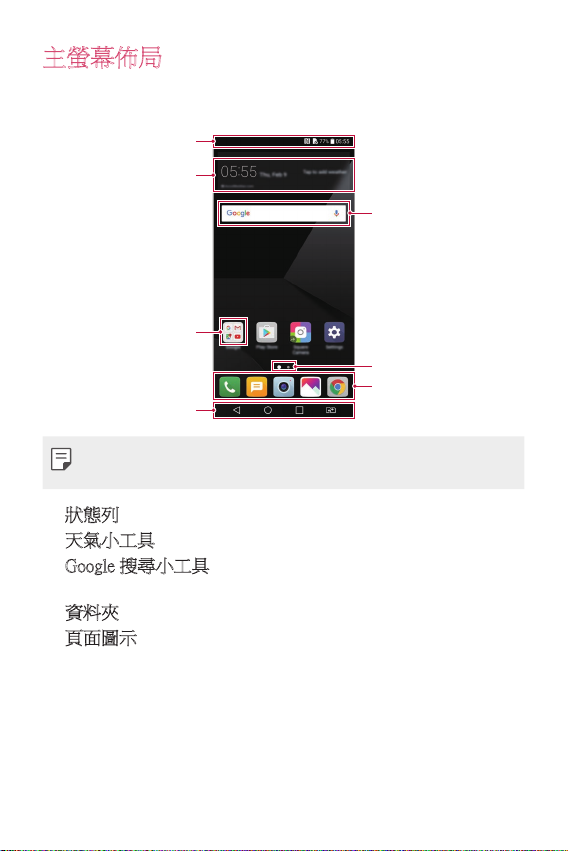
主螢幕佈局
您可以查看主螢幕上的所有應用程式並管理小工具和資料
夾。
狀態列
天氣小工具
Google 搜尋小工具
資料夾
頁面圖示
快速存取區域
主頁觸摸按鈕
• 主螢幕可能會有所不同,具體視服務供應商或軟體版本而
定。
• 狀態列:查看狀態圖示、時間和電池電量。
天氣小工具:檢視特定地區的天氣和時間資訊。
•
Google 搜尋小工具:透過輸入說出或寫出的關鍵字,執行
•
Google 搜尋。
資料夾:按您的偏好建立資料夾來對應用程式進行分組。
•
頁面圖示:顯示主螢幕的畫布總數目。點選所需的頁面圖
•
示,即可前往您選取的頁面。系統會突顯代表目前畫布的
圖示。
基本功能
52
Page 54

• 快速存取區域:將主要應用程式設置在螢幕底部,以便可
從任何主螢幕畫布進行存取。
主頁觸摸按鈕
•
:回到前一個螢幕。關閉鍵盤或彈出視窗。
:點選以前往主螢幕。點按着即可啟動 Google 搜尋。
:點選即可檢視最近使用的應用程式清單,或執行清
-
單上的應用程式。如要刪除所有最近使用的應用程式,
全部清除。如要透過多重視窗功能同時使用兩個應
點選
用程式,可在使用應用程式時點按圖示。
:選擇您要使用的 SIM 卡。點選並按住按鈕可進行
-
雙智能咭設定。
編輯主頁觸摸按鈕
您可以重新排列主頁觸摸按鈕,或將常用功能添加到主頁觸
摸按鈕區域。
設定 顯示 主頁觸摸按鈕 按鈕組合,然後自訂
點選
設定。
• 您亦可選用 QSlide、通知和擷取+ 多種功能。最多可以添
加至五個項目。
基本功能
53
Page 55

狀態圖示
當有未讀消息、日曆事件或鬧鐘的通知時,狀態列將顯示相
應的通知圖示。透過查看狀態列中顯示的通知圖示,檢查裝
置的狀態。
無訊號
數據正在通過網絡傳輸
已設定鬧鐘
已開啟震動模式
已開啟藍牙
已透過 USB 連接到電腦
電池電量
飛航模式已開啟
未接來電
Wi-Fi 已連接
靜音已開啟
位置已開啟
熱點已開啟
無 SIM 卡
NFC 已開啟
• 某些圖示可能會顯示不同或可能根本未顯示,具體視乎裝
置狀態而定。根據您使用裝置的實際環境/地區及服務供應
商參閱圖示。
• 顯示的圖示可能會有所不同,具體視乎區域或服務供應商
而定。
基本功能
54
Page 56

通知面板
在主螢幕上向下拖動狀態列,即可開啟通知面板。
• 如要開啟快速存取圖示清單,可向下拖動通知面板或點選
。
• 如要重新排列、加入或移除圖示,點選
• 如果您按住圖示,將顯示相應功能的設定螢幕。
編輯。
編輯
基本功能
55
Page 57

切換螢幕方向
您可以將螢幕方向設定為根據裝置的實際方向自動切換。
在通知面板中,點選快速使用圖示清單中的
或者,點選
設定 顯示,然後啟用自動旋轉螢幕。
旋轉。
編輯主螢幕
在主螢幕中,點按着空白處,然後選取下方的所需操作。
• 要重新排列主螢幕畫布,請點按着一個畫布,然後將其拖
到想放置的位置。
• 如要將小工具加入主螢幕,點按着主螢幕的空白處,然後
選取小工具。按着想新增的
白處。
• 如要更改主題,點按着主螢幕的空白處,然後選取
您亦可以點選
用至裝置。
設定 顯示 主題,然後選取主題以套
小工具圖標並移至主螢幕的空
主題。
基本功能
56
Page 58

• 如要配置主頁螢幕設定,點按着主螢幕的空白處,然後選
主頁螢幕設定。參閱
取
主頁螢幕設定
了解詳細資訊。
• 如要檢視或重新安裝已解除安裝的應用程式,點住主螢幕
的空白處,然後選取
以了解詳細資訊。
桶
應用程式垃圾桶。參閱
應用程式垃圾
• 如要變更預設螢幕,點按着主螢幕的空白處,移動至想要
的螢幕,然後點選
,然後再次點選螢幕。
預設螢幕
基本功能
57
Page 59

檢視背景主題
您可以隱藏主螢幕中的應用程式和小工具,以只觀看背景圖
像。
在主螢幕中央上放置兩隻手指並慢慢移開。
• 要返回到顯示應用程式和小工具的原始螢幕,在主螢幕中
捏合您的手指或點擊
。
在主螢幕中移動應用程式
在主螢幕中,點按着一個應用程式,然後將其拖到其他位
置。
• 要在主螢幕底部保留常用的應用程式,請點按着一個應用
程式,然後將其拖到底部的快速存取區域。
• 要從快速存取區域中刪除圖示,將該圖示拖到主螢幕。
基本功能
58
Page 60

從主螢幕使用資料夾
建立資料夾
在主螢幕中,點住一個應用程式,然後將其拖到另一個應用
程式上。
• 此時將建立一個新資料夾,並且應用程式將添加到該資料
夾。
編輯資料夾
在主螢幕中,點選資料夾,然後執行以下操作。
• 要編輯資料夾名稱和顏色,請點按資料夾名稱。
• 如要加入應用程式,點按住應用程式,將應用程式拖動至
資料夾,然後放開。
• 要從資料夾刪除應用程式,請點住該應用程式,然後將其
拖到資料夾以外。如果資料夾中僅剩一個應用程式,資料
夾便會自動移除。
• 在資料夾中點選
後,您亦可加入或移除應用程式。
主頁螢幕設定
您可以自訂主頁螢幕設定。
點擊 設定 顯示 桌面。
1
自訂以下設置:
2
選擇主頁:選擇主螢幕模式。
•
牆紙:變更主螢幕背景牆紙。
•
螢幕效果:選擇在主螢幕畫布切換時套用的效果。
•
圖示形狀:選擇原始或圓角正方形。
•
應用程式:設定應用程式在主螢幕上的排序方式。
•
基本功能
59
Page 61

• 縮圖:變更主螢幕的應用程式排列模式。
隱藏應用程式:選擇在主螢幕上隱藏的應用程式。
•
連續循環:啟用即可連續捲動主螢幕 (在最後一個螢幕捲
•
動至第一個螢幕)。
Smart Bulletin:使用主螢幕查看根據需要自訂的資訊。
•
搜尋:在主螢幕向下滑動即可運行搜尋功能。
•
螢幕鎖定
螢幕鎖定概覽
如果按下電源/鎖定鍵,您的裝置螢幕將自行關閉並鎖定。裝
置處於空閒狀態一段指定的時間後也將發生此操作。
如果在未設定螢幕鎖定時按下電源/鎖定鍵,主螢幕將立即顯
示。
要確保安全並阻止不必要地存取裝置,請設定螢幕鎖定。
• 螢幕鎖定會阻止裝置螢幕上不必要的觸控輸入而減少電池
消耗。我們建議您在不使用裝置時啟動螢幕鎖定功能。
基本功能
60
Page 62

設定螢幕鎖定
配置螢幕鎖定設置有以下幾個可用的選項。
點擊 設定 顯示 鎖定螢幕 選擇螢幕鎖定,然後選
1
擇您喜歡的方法。
自訂以下設置:
2
無:停用螢幕鎖定功能。
•
揮動:在螢幕上滑動以解鎖螢幕。
•
Knock Code:按特定模式點擊螢幕上的空格以解鎖螢
•
幕。
圖形:繪製圖案以解鎖螢幕。
•
PIN 碼:輸入數字密碼以解鎖螢幕。
•
密碼:輸入字母數位元密碼以解鎖螢幕。
•
指紋:利用指紋解鎖螢幕。
•
允許臉部辨識:用臉孔解鎖螢幕。
•
• 如果裝置解鎖失敗 5 次,螢幕將會封鎖 30 秒。
安全啟動設定
選取 Knock Code、圖形、PIN 碼或密碼作為鎖定裝置的方式。
裝置開啟時,您可以隨時配置鎖定裝置,以保護資料。
• 除了緊急通話外,解鎖裝置前,所有功能將無法使用。
• 如果您忘記了解密密碼,將無法復原加密資料和個人資
料。
基本功能
61
Page 63

鎖定螢幕設定
您可以自訂以下的鎖定螢幕設置。
點擊 設定 顯示 鎖定螢幕。
1
自訂以下設置:
2
選擇螢幕鎖定:選擇螢幕鎖定方法。
•
臉部辨識:透過識別臉孔來解鎖螢幕。參閱
•
以瞭解詳情。
覽
Smart Lock:選擇受信任的設置項目,以便在其中一項發
•
生時,裝置可自動解鎖。
牆紙:變更鎖定螢幕背景牆紙。
•
時鐘:選取時鐘在鎖定螢幕上的顯示位置。
•
捷徑:將應用程式捷徑加入至鎖定螢幕,並在鎖定螢幕
•
上拖動應用程式捷徑直接存取應用程式。
螢幕效果:設定螢幕解鎖時要應用的螢幕過渡效果。
•
天氣動畫:在鎖定螢幕上顯示當前位置的天氣動畫。
•
遺失手機的通訊錄資訊:在鎖定螢幕上顯示通訊錄資
•
訊。
鎖定時計:設定裝置自動鎖定的待機時間。
•
電源按鈕立即鎖定:按下電源/鎖定鍵時立即鎖定螢幕。
•
• 可用的設定項目可能有所不同,具體視乎選擇的螢幕鎖定
方法而定。
臉孔識別概
基本功能
62
Page 64

開啟螢幕
透過點按兩次螢幕,您可以開關螢幕。
• 此選項僅在 LG 提供的主螢幕上可用。在自訂啟動程式或
使用者安裝的主螢幕上,該功能可能無法正常工作。
• 點選螢幕時,請使用指尖。不要使用指甲。
• 要使用 KnockON 功能,請確保距離/環境光感測器沒有被
貼紙或其他異物擋住。
開啟螢幕
點按兩次螢幕中央。
• 如點按螢幕頂部或底部可能會降低辨識率。
關閉螢幕
點按兩次主螢幕中的空白處。
或者,還可以按兩下狀態列的空白處。
Knock Code
您可以建立自己的 Knock Code 來解鎖螢幕。螢幕鎖定時,透
過按指定的順序點選螢幕,即可直接存取主螢幕。
• 您可以將 Knock Code 與 KnockOn 功能一起使用。
• 點選螢幕時,確保使用指尖。
基本功能
63
Page 65

建立 Knock Code
點選 設定 顯示 鎖定螢幕 選擇螢幕鎖定
1
Knock Code。
以您選擇的模式點擊方塊,以建立一個 Knock Code,
2
3
下一頁。
然點按
再次輸入建立的 Knock Code 進行驗證,然後點按確認。
用 Knock Code 解鎖螢幕
輸入您建立的 Knock Code 來解鎖螢幕。
您亦可以在螢幕關閉時,在觸控螢幕中輸入您的 Knock
Code。
• 還可在鎖定螢幕開啟時輸入 Knock Code。
記憶卡加密
您可以加密和保護記憶卡中保存的資料。記憶卡中的加密資
料無法從其他裝置進行存取。
點選 設定 一般 指紋和安全 加密 SD 卡儲存器。
1
閱讀螢幕上的記憶卡加密概覽,然後點選繼續以繼續。
2
選擇一個選項,然後點選加密。
3
新檔案加密:僅在已加密的記憶卡上的資料進行加密。
•
完全加密:加密當前儲存在記憶卡上的所有資料。
•
排除媒體檔案:加密所有檔案,除了媒體檔案如音樂、
•
照片和視訊等。
基本功能
64
Page 66

• 要加密記憶卡,請確保使用 PIN 或密碼設定螢幕鎖定。
• 一旦記憶卡加密啟動,某些功能將不可用。
• 如果在加密正在進行時關閉電源,則加密過程將失敗,並
且某些資料可能會損壞。因此,開始加密前,請檢查電池
電量是否充足。
• 加密的檔案只能從加密檔案的裝置進行存取。
• 加密的記憶卡無法在其他 LG 裝置中使用。如要在其他流
動裝置上使用已加密的記憶卡,請格式化該記憶卡。
• 您甚至可以在裝置沒有安裝記憶卡的情況下啟動記憶卡加
密。加密之後插入的所有記憶卡都將自動加密。
螢幕截圖
您可以在查看當前螢幕時進行螢幕截圖。
透過快捷方式
同時按住電源/鎖定鍵和音量減小 (-) 鍵至少兩秒鐘。
媒體匣中的 Screenshots 資料夾查看已擷取的螢幕截
• 可從
圖。
透過擷取+
在您要螢幕截圖的螢幕中,向下拖動狀態列,然後點選 。
• 螢幕關閉或鎖定時,通過按音量增加 (+) 鍵兩次,您可以
啟動
擷取+。如要使用此功能,點選 設定 一般,
然後開啟
• 查看
快捷鍵。
在螢幕截圖上寫筆記
以了解詳細資訊。
基本功能
65
Page 67

輸入文字
使用智能鍵盤
您可以使用智能鍵盤來輸入和編輯文字。
您可以透過智能鍵盤同時輸入和檢視文字,而不必費心在螢
幕和傳統鍵盤之間切換。此功能可讓您在鍵入時輕鬆找出和
更正錯誤。
移動遊標
透過智能鍵盤,您可以將遊標移至所需的確切位置。輸入文
字時,點住空白鍵,然後向左或向右拖動。
• 此選項僅在 QWERTY 鍵盤中可用。
基本功能
66
Page 68

建議的字詞
智能鍵盤會自動分析您的使用模式,以在您鍵入時建議常用
的字詞。您使用裝置的時間越長,建議將越精確。
輸入文字,然後點選建議的字詞或輕輕向上拖動鍵盤的左側
或右側。
• 此時將自動輸入所選的字詞。您無需手動鍵入字詞的每個
字元。
變更 QWERTY 鍵盤佈局
您可以在鍵盤底部的行中添加、刪除或重新排列按鈕。
點選 設定 一般 語言及鍵盤 LG 鍵盤 鍵盤高度和
1
版面 QWERTY 配置。
或者,在鍵盤中點擊
QWERTY 配置。
點選底部行中的一個按鍵,然後將其拖到其他位置。
2
,然後點擊 鍵盤高度和版面
基本功能
67
Page 69

• 此選項僅在 QWERTY、QWERTZ 和 AZERTY 鍵盤中可
用。
• 某些語言可能不支援此功能。
自訂鍵盤高度
您可以自訂鍵盤高度,從而最大限度地提高鍵入時手部的舒
適度。
點擊 設定 一般 語言及鍵盤 LG 鍵盤 鍵盤高度和
1
版面 鍵盤高度。
或者,在鍵盤中點擊
高度。
調整鍵盤高度。
2
,然後點擊鍵盤高度和版面 鍵盤
選擇橫向鍵盤模式
您可以從幾個選項中選擇橫向鍵盤模式。
點擊 設定 一般 語言及鍵盤 LG 鍵盤 鍵盤高度和
1
版面 橫向鍵盤類型。
或者,在鍵盤中點擊
鍵盤類型。
選擇一種鍵盤模式。
2
,然後點擊鍵盤高度和版面 橫向
基本功能
68
Page 70

拆分鍵盤
螢幕處於橫向模式時,您可以將鍵盤對半拆分,然後將拆分
的兩塊放在螢幕兩側。
設定 一般 語言及鍵盤 LG 鍵盤 鍵盤高度和版
點擊
面 分離鍵盤。
或者,在鍵盤中點擊
盤。
• 將裝置旋轉至橫向模式以將鍵盤分割到兩側。要合併或分
離鍵盤,請在鍵盤上捏合或張開您的手指。
,然後點擊鍵盤高度和版面 分離鍵
單手操作模式
您可以將鍵盤移至螢幕的一側,以便能夠單手使用鍵盤。
點擊 設定 一般 語言及鍵盤 LG 鍵盤 鍵盤高度和
1
版面 單手操作。
或者,在鍵盤中點擊
操作。
按下鍵盤旁邊顯示的箭頭,以向所需的方向移動鍵盤。
2
,然後點擊鍵盤高度和版面 單手
基本功能
69
Page 71

使用語音輸入文字
在鍵盤上點住 ,然後選擇 。
• 如要充份發揮語音命令辨識的效能,請清楚說話。
• 要使用您的聲音輸入文本,請確保您的裝置已連接到網
絡。
• 要選擇語音識別所用語言,請點選語音識別螢幕上的
語言。
• 該功能可能不受支援,或支援語言可能因服務地區而不
同。
在鍵盤上加入語言
您可以加入其他鍵盤輸入語言。
點擊 設定 一般 語言及鍵盤 LG 鍵盤 選取語言。
1
選擇您所需的語言。
2
複製與貼上
您可以從應用程式剪切或複製文本,然後粘貼文本到相同的
應用程式中。或者,您可以運行其他應用程式,然後將文本
粘貼在程式內。
點按住您要複製或剪切的文字週圍。
1
拖動 / 以指定要複製或剪切的區域。
2
選擇剪下或複製。
3
• 已剪切或複製的文字會自動添加至剪輯工作列。
點按文字輸入視窗,然後選擇貼上。
4
• 如果沒有已複製或已剪切的項目,將不會顯示貼上選項。
基本功能
70
Page 72

剪輯工作列
如果您複製或剪切了圖像或文字,該內容會自動儲存到剪貼
薄,並可隨時貼到任何空白處。
在鍵盤上點按着 ,然後擇 。
1
或者點按文字輸入視窗,然後選擇
從剪貼薄選擇一個項目並貼上。
2
• 最多可將 20 個項目儲存到剪貼薄。
• 點選
• 點選
以鎖定儲存的項目,即使超出最大數量時也不
會刪除它們。最多可以鎖定十個項目。要刪除鎖定的項
目,請首先進行解鎖。
以刪除儲存在剪貼薄的項目。
• 部分下載的應用程式可能不支援剪輯工作列。
剪輯工作列。
內容共享
從另一部裝置播放內容
您可以從電視播放裝置上儲存的照片、視訊或音樂。
連接電視和您的裝置至同一 Wi-Fi 網絡。
1
從媒體匣或音樂應用程式檢視項目時,點選 在其他裝
2
置上播放。
選擇您想要連接的電視機。
3
• 如要使用 Chromecast,您必須安裝最新的 Google Play 服
務。
基本功能
71
Page 73
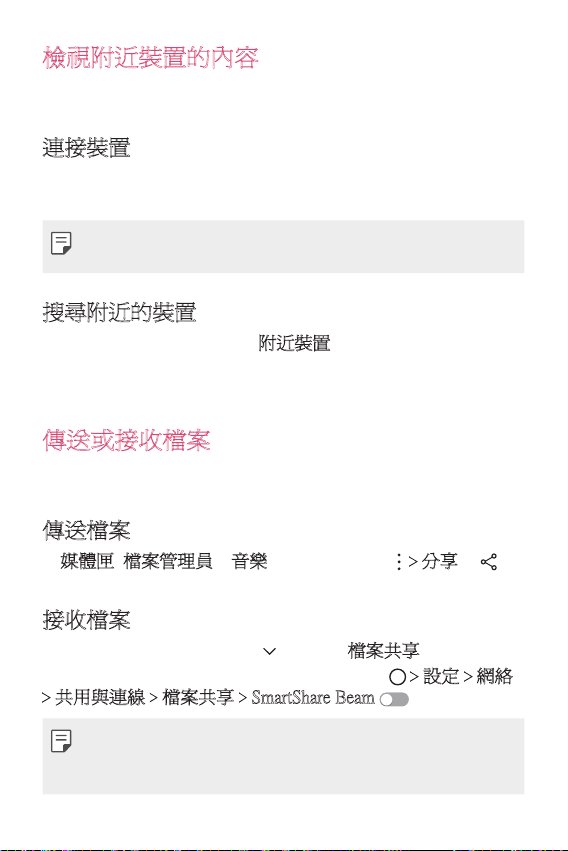
檢視附近裝置的內容
您可以透過使用媒體匣或音樂應用程式,檢視各種裝置的內
容,例如電腦、NAS 或流動裝置。
連接裝置
連接您的裝置和另一支援 DLNA 功能的裝置至同一個無線網
絡。
• 確保該裝置和所連接的裝置中的內容共享 (DLNA) 已啟
動。
搜尋附近的裝置
您可以透過選擇應用程式的附近裝置標籤,檢視 DLNA 裝置
的清單。
就如在您裝置上操作的一樣來使用附近裝置的內容。
傳送或接收檔案
您可以在您的裝置與其他 LG 裝置或平板電腦或電腦之間共
用檔案。
傳送檔案
從媒體匣, 檔案管理員或音樂應用程式,點選 分享或 ,
然後在共用檔案清單中選擇裝置。
接收檔案
向下拖動狀態列,然後點選 ,再點選檔案共享。
如果您的裝置不支援檔案共享功能,請點選
共用與連線 檔案共享 SmartShare Beam 。
設定 網絡
• 確保您的裝置已連接到與檔案傳輸目標裝置相同的無線網
絡。
• 確保該裝置和目標裝置中的檔案共享已啟動。
基本功能
72
Page 74

傳送檔案到電腦
您可以迅速地傳送大型檔案到您的電腦。
在您的電腦上安裝 LG Bridge。
1
在電腦上啟動 LG Bridge,然後使用您的 LG 帳戶登入。
2
點擊 設定 網絡 共用與連線 LG AirDrive,然後使
3
用您的 LG 帳戶登入。
• 您可以從 LG Electronics 網站 (
LG Bridge。
• 從裝置傳送檔案至電腦,但 LG Bridge 沒有運作,檔案會
在暫存空間儲存 7 天。
在 7 天內啟動 LG Bridge 時,暫存檔案會自動儲存在電腦
中。
www.lg.com
) 下載
從您的雲端檢視內容
您可以直接查看保存在您雲端帳戶上的內容,而無需將其下
載到您的裝置上。
從媒體匣, 音樂或檔案管理員應用程式,選擇 雲
1
端。
選擇一個雲端帳戶並登人。
2
存取或播放您的雲端內容。
3
基本功能
73
Page 75

勿干擾
您可以限制通知或將其靜音,以在特定時間段避免打擾。
點選 設定 聲音和通知 勿干擾,然後點選 ,即
1
可啟動。
點擊響鈴和震動並選擇您要的模式:
2
僅優先級:只接收從已選定的應用程式發出的音效或震
•
動通知。即使已啟動僅優先級,鬧鐘仍會響起。
全部靜音:同時停用音效和震動。
•
基本功能
74
Page 76

03
有用的應用程式
Page 77

安裝及解除安裝應用程式
安裝應用程式
瀏覽應用程式商店以搜索和下載應用程式。
• 您可以使用 SmartWorld、Play 商店或服務提供者提供的應
用存儲。
• 有些應用程式商店可能要求您建立帳戶並登入。
• 有些應用程式可能會收取費用。
• 如果您使用流動數據,可能會依據您的服務計劃收取數據
費用。
• SmartWorld 可能不受支援,具體視乎裝置製造商或服務供
應商而定。
解除安裝應用程式
在裝置上解除您不再使用的應用程式。
透過點按住手勢解除安裝
在主螢幕中,點按着要解除安裝的應用程式,然後將其拖動
至螢幕頂部的
您可以點按着應用程式並放開,然後點選
• 從現在起計算,如果應用程式的卸載時間未超過 24 小時,
則您可以對其重新安裝。參閱
資訊。
刪除。
以解除安裝。
應用程式垃圾桶
以了解詳細
透過使用設定功能表解除安裝
點擊 設定 一般 應用程式,選擇應用程式,然後點選
解除安裝。
解除在應用程式商店下載的應用程式安裝
要解除安裝應用程式,請存取您下載的應用程式商店並解除
安裝。
有用的應用程式
76
Page 78

• 有些應用程式不能由使用者解除安裝。
應用程式垃圾桶
您可以在主螢幕上查看已解除安裝的應用程式。您還可以重
新安裝卸載時間未超過 24 小時的應用程式。
點選 管理 應用程式垃圾桶。
1
您亦可以點按住主螢幕的空白區域,然後點選
圾桶。
啟動預期功能:
2
還原:重新安裝選定應用程式。
•
:永久性地從裝置中移除安裝應用程式。
•
• 已卸載的應用程式將在解除安裝 24 小時後自動移除。如果
您想重新安裝已解除安解的應用程式,您必須從應用程式
商店中重新下載。
• 該特性僅可在預設主螢幕上啟動。如果您在使用 EasyHome
螢幕或其他啟動欄時卸載了應用程式,則這些程式將立即
且永久地從裝置中移除。
應用程式垃
手機
語音通話
請使用以下方法撥打電話,例如手動輸入電話號碼,或從聯
絡人清單或最近通話清單中選擇電話號碼。
有用的應用程式
77
Page 79

用鍵盤撥打電話
點擊 撥號。
1
使用您選擇的方法撥打電話:
2
• 輸入電話號碼,然後點選
• 點按着一個快速撥號號碼。
• 在聯絡人清單中點選聯絡人名稱的初始字母來搜尋聯絡
人,然後再點選
• 撥打國際長途電話時,要輸入「+」,請點按着數字 0。
• 如需進一步了解如何將電話號碼新增至快速撥號清單,請
參閱
添加聯絡人
。
。
。
用聯絡人清單撥打電話
點擊 通訊錄。
1
在聯絡人清單中點選聯絡人,然後再點選 。
2
接聽電話
如要接聽來電,請在來電螢幕上拖動 。
• 立體聲耳機連線後,您可以使用耳機上的通話/結束按鈕接
聽電話。
• 如要透過按下電源/鎖定鍵結束通話,點選
絡 通話 通用 接聽和結束通話,然後開啟使用電源鍵
結束通話。
設定 網
有用的應用程式
78
Page 80

拒接電話
如要拒絕來電,請在來電螢幕上拖動 。
• 如要傳送拒絕訊息,請在螢幕上拖動拒絕訊息選項
• 如要加入或編輯拒絕訊息,點選
通用 阻止通話和拒絕訊息 用訊息拒絕。
• 收到來電時,按下音量提升 (+)、音量降低 (-) 或電源/鎖定
鍵,以停止鈴聲聲音或震動,保留來電。
設定 網絡 通話
。
使用應用程式時查看來電
如果您在使用應用程式時收到來電,螢幕頂部會彈出通知。
您可以從彈出螢幕上接聽來電、拒絕來電,或傳送訊息。
• 點選 設定 網絡 通話 通用 更多,然後點選來電
快顯視窗 ,以停用它。
有用的應用程式
79
Page 81

檢視未接來電
如有未接來電,則螢幕頂部的狀態列顯示 。
要檢視未接來電的詳細資料,請向下拖曳狀態列。或者,點
通話記錄。
選
通話期間可使用的功能
通話期間,您可以點選螢幕按鈕來存取各種功能:
通訊錄:在通話時檢視聯絡人清單。
•
結束:結束通話。
•
撥號鍵盤:顯示或隱藏撥號鍵盤。
•
揚聲器:開啟免提聽筒功能。
•
靜音:靜音使對方不能聽到您的聲音。
•
藍牙:將通話轉駁至已配對及連接的藍牙裝置。
•
:存取其他通話選項。
•
• 可用設定項可能會有所不同,具體視乎區域或服務供應商
而定。
進行三方通話
在通話時您可以給另一個聯絡人撥打電話。
在通話時,點選 新增通話。
1
輸入電話號碼,然後點選 。
2
• 兩個連接中的通話會在螢幕同時顯示,並且第一個來電
處於保留狀態。
要啟動電話會議,點選合併通話。
3
• 每次通話都可能會收取費用。請諮詢您的服務供應商了解
更多資訊。
有用的應用程式
80
Page 82

檢視通話記錄
要檢視最近通話記錄,請點選 通話記錄。然後,您
可以使用以下的功能:
• 要檢視詳細通話記錄,請點選一個聯絡人。要給選擇的聯
絡人撥打電話,請點選
• 要刪除通話記錄,請點選
• 顯示的通話持續時間可能不同於通話費用。請諮詢您的服
務供應商了解更多資訊。
。
刪除。
設定通話選項
您可以配置各種各樣的選項。
點選 撥號或通話記錄。
1
點擊 通話設定,然後設置選項以應用您的喜好選項。
2
訊息
傳送訊息
您可以使用訊息應用程式,建立並發送訊息給聯絡人。
• 傳送訊息至國外可能需要支付額外的費用。請諮詢您的服
務供應商了解更多資訊。
點選 。
1
點選 。
2
指定接收者並建立訊息。
3
• 要附加檔案,請點選
• 要存取可選功能表項目,請點選
點選發送來傳送訊息。
4
。
有用的應用程式
81
Page 83

閱讀訊息
您可以查看按聯絡人排序的交換資訊。
點選 。
1
從訊息清單中選擇聯絡人。
2
設定訊息選項
您可以根據您的喜好更新訊息設定。
點選 。
1
點按訊息列表上的 設定。
2
相機
啟動相機
您可以拍攝照片或錄製影片,以留住值得紀念的瞬間。
。
點選
• 拍攝照片或錄製影片前,使用柔軟布擦拭相機鏡頭。
• 請勿以手指或其他外來物質沾污相機鏡頭。
• 如果剩餘電力低於 5 %,使用相機前要給電池充電。
• 本使用指南包含的影像可能不同於裝置實際的顯示。
• 可以從媒體匣檢視或編輯照片和影片。有關詳細資料,請
參閱
媒體匣概覽
。
有用的應用程式
82
Page 84

更改相機模式
套用影片過濾效果
開啟或關閉閃光燈
在廣角相機和標
在前置鏡頭和後
您可以選擇符合環境的相機模式,輕鬆拍攝照片或錄製影
片。
在相機螢幕中,點選基本模式,然後選擇想要的模式。
基本模式
方形相機模式
手動相機模式
手動影片模式
基本模式
您可以選擇不同的相機模式和選項,以拍攝照片或錄製影
片。
啟動相機應用程式,然後點選基本 ( )。
1
要拍照,請點選 。要錄製視訊,請點選 。
2
相機之間切換。
準
鏡頭間切換。
選擇相機模式。
變更相機選項。
有用的應用程式
。
置
。
啟動圖庫。
錄製視訊。
拍照。
回到前一個螢幕。
83
Page 85

拍照
選擇相機模式,然後點選拍攝對象以進行相機對焦。
1
點選 來拍照。
2
• 您亦可以按下音量降低 (-) 或音量提升 (+) 鍵以拍攝照
片。
• 螢幕關閉或鎖定時,通過按音量減小 (-) 鍵兩次啟動相機。
點選
設定 一般 快捷鍵。
錄製視訊
選擇相機模式,然後點選拍攝對象以進行相機對焦。
1
點選 。
2
• 要在錄製視頻的同時拍攝照片,請點擊
• 要暫停視頻錄製,請點擊
。
點擊 以結束視頻錄製。
3
。要恢復視頻錄製,請點擊
。
自訂相機選項
您可以根據您的喜好自訂各種相機選項。
在螢幕上點選
• 可用選項視乎所選鏡頭 (前置或後置) 和相機模式而定。
。
有用的應用程式
84
Page 86

相片大小 選取長寬比和大小的數值,以拍攝照片。
視訊解析度 選取解像度,以錄製影片。
相機膠卷 在螢幕邊沿顯示最近照片和視頻。
HDR
計時器 設定計時器在指定時段後自動拍照。
Cheese 快門 使用語音命令來拍照。
Tracking focus
穩定錄製 錄製視頻時,將動態模糊的情況減至最低。
覆蓋的鏡頭 當後廣角鏡頭被覆蓋時,可讓您知道。
標簽位置 同時儲存影像和 GPS 位置資料。
縮圖
新增簽名 在照片上顯示個人簽名。
儲存裝置
簡單視圖 隱藏相機螢幕上的所有功能表。
說明 為每個相機功能表提供說明。
塑造色彩飽滿的照片,即使在背光拍攝時也能
獲得補償效果。這些功能由相機所配備的高動
態範圍 (HDR) 技術提供。
輕觸主體時,相機會追蹤和對焦移動中的物
件。
(僅FHD 和HD。)
顯示指導網格,以便您基於水平和垂直輔助線
拍攝照片或錄製影片。
將照片和視頻儲存在內置儲存空間或 SD 卡。
(適用於已插入記憶卡。)
有用的應用程式
85
Page 87
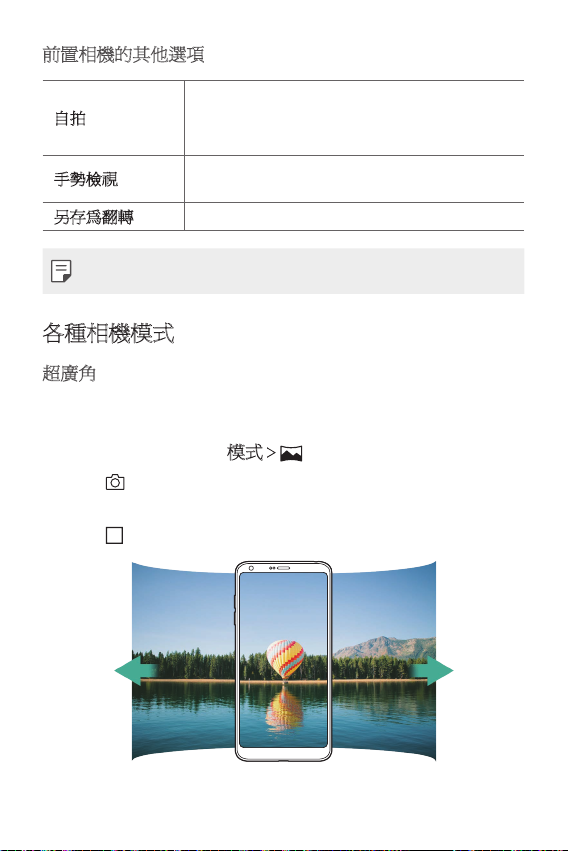
前置相機的其他選項
自訂自拍設定。
自拍
手勢檢視
另存為翻轉 自拍後另存為翻轉照片。
• 使用前置相機時,您可以調整美顏、燈光和濾鏡。
• 手勢拍攝:使用手勢拍攝功能來拍照。
• 自動拍攝:相機偵測到面孔時會拍照。
選擇是否在拍攝了照片後使用手勢檢視圖來立
即檢視照片。
各種相機模式
超廣角
向同一方向移動相機拍攝並將視野寬廣的連續影像合併,即
可製作全景照片。
在基本模式下,點選模式 。
1
點選 ,然後慢慢地往單一方向移動相機。
2
• 按照指南的箭咀方向移動裝置。
點選 即可停止拍攝全景照片。
3
有用的應用程式
86
Page 88

360 全景拍攝
您可以向同一方向移動相機,以拍攝 360° 全景照片。
在基本模式下,點選模式 。
1
點選 ,然後慢慢地往單一方向移動相機。
2
• 按照指南的箭咀方向移動裝置。
點選 即可停止拍攝 360° 全景照片。
3
食物
您可以使用螢幕右方的控制滑桿拍攝照片或錄製視頻。
在基本模式下,點選模式 。
1
要拍照,請點選 。要錄製視訊,請點選 。
2
• 拖動螢幕上的顏色滑桿,以調整白平衡從而調較至最佳
色彩。
• 如果您看不到滑桿,點選
以調整白平衡。
有用的應用程式
87
Page 89

Popout
您可以使用裝置背面的雙相機 (標準和廣角) 拍攝照片或錄製
影片,您可透過雙相機拍攝許多場景,如同將不同場景納入
框架中一樣。透過標準相機拍攝的場景顯示在較小的前置螢
幕上,而透過廣角相機拍攝的場景則顯示在較大的背景螢幕
上。將前置螢幕更改為不同形狀,或應用不同效果,以拍攝
帶有美感的照片或視頻。
在基本模式下,點選模式 。
1
點擊 ,然後選擇想要的佈局。
2
擇選效果:
3
魚眼:將凸透鏡效果套用於廣角相機拍攝到的區域。
•
黑白:將灰階套用於廣角相機拍攝到的區域。
•
暈影:暗化廣角相機拍攝到的區域的邊緣。
•
鏡頭模糊:將廣角相機拍攝到的區域弄模糊。
•
點選 來拍照。要錄製視訊,請點選 。
4
有用的應用程式
88
Page 90

快照
您可以錄製視訊短片並將其拼接到一段 60 秒的短片內。
在基本模式下,點選模式 。
1
點選 。
2
• 按一下圖示即可錄製三秒的視訊短片。點按住圖示來建
立較長的視訊短片 (最長為 1 分鐘)。
預覽所選影
播放所有影
點擊儲存。
3
片片段。
時間軸。
片片段。
刪除所選影
片片段。
保存視頻。
刪除所有影
片片段。
慢動作
您可以通過改變視頻中物件的移動速度來打造一段娛樂性十
足的視頻。此功能讓您以正常速度錄製影片,然後以較慢速
度播放,從而塑造慢鏡播放效果。
在基本模式下,點選模式 。
1
點選 並錄製視訊。
2
點擊 以結束視頻錄製。
3
有用的應用程式
89
Page 91

定時拍攝
您可以按設定間隔拍攝連續畫面,來記錄緩慢發生的變化,
比如雲層移動、天象移動、交通等等。
在基本模式下,點選模式 。
1
點選 並錄製視訊。
2
點擊 以結束視頻錄製。
3
• 錄製定時視頻時,將無法錄製聲音。
快速連拍
您可以用連續拍攝的照片來建立動畫。
在基本模式下,點按住
• 按下
的同時快速連續拍攝照片。
• 將儲存空間設定為內置儲存裝置後,您便可拍攝多達
100 張照片。將儲存空間設定為外置儲存裝置後,您便可
連續拍攝多達 30 張照片。
。
簡單視圖
在基本模式下,點選 簡單視圖,以隱藏相機螢幕上的功
能表。點選
有用的應用程式
以顯示選單。
90
Page 92

方形相機模式
您可以使用前後相機以拼圖形式拍攝多張照片或視頻。可按
不同佈局儲存照片和視頻。
啟動相機應用程式,然後點選基本 ( ) 方形 ( )。
1
點選模式,然後選擇想要的相機模式。
2
要拍照,請點選 。要錄製視訊,請點選 。
3
自訂相機選項
您可以根據您的喜好自訂各種相機選項。
在螢幕上點選
• 可用選項視乎所選鏡頭 (前置或後置) 和相機模式而定。
相片大小 選取長寬比和大小的數值,以拍攝照片。
視訊解析度 選取解像度和大小的數值,以錄製影片。
。
HDR
計時器 設定計時器在指定時段後自動拍照。
Cheese 快門 使用語音命令來拍照。
Tracking focus
穩定錄製 錄製視頻時,將動態模糊的情況減至最低。
有用的應用程式
塑造色彩飽滿的照片,即使在背光拍攝時也能
獲得補償效果。這些功能由相機所配備的高動
態範圍 (HDR) 技術提供。
輕觸主體時,相機會追蹤和對焦移動中的物
件。
(僅 FHD 和 HD。)
91
Page 93
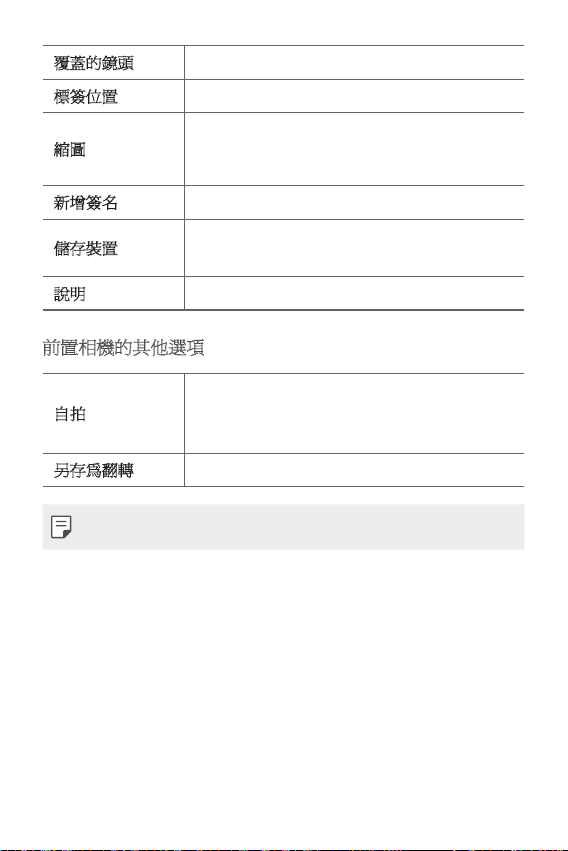
覆蓋的鏡頭 當後廣角鏡頭被覆蓋時,可讓您知道。
標簽位置 同時儲存影像和 GPS 位置資料。
縮圖
新增簽名 在照片上顯示個人簽名。
儲存裝置
說明 為每個相機功能表提供說明。
顯示指導網格,以便您基於水平和垂直輔助線
拍攝照片或錄製影片。
將照片和視頻儲存在內置儲存空間或 SD 卡。
(適用於已插入記憶卡。)
前置相機的其他選項
自訂自拍設定。
自拍
另存為翻轉 自拍後另存為翻轉照片。
• 使用前置相機時,您可以調整美顏、燈光和濾鏡。
• 手勢拍攝:使用攝功能來拍照。
• 自動拍攝:相機偵測到面孔時會拍照。
有用的應用程式
92
Page 94

手動相機模式
您也可以使用各種不同的進階功能來建立專業化的照片。調
整白平衡、對焦、亮度、ISO、快門速度及其他選項。
啟動相機應用程式,然後點選基本 ( ) 手動
1
)。
(
自訂以下相機設定。
2
調整白平衡。
調整焦距。
調整亮度。
點擊 以拍攝照片。
3
調整曝光度。
調整快門速度。
調整 ISO 速度。
自訂相機選項
您可以根據您的喜好自訂各種相機選項。
在螢幕上點選
相片大小 選取長寬比和大小的數值,以拍攝照片。
計時器 設定計時器在指定時段後自動拍照。
Cheese 快門 使用語音命令來拍照。
Tracking focus
有用的應用程式
。
輕觸主體時,相機會追蹤和對焦移動中的物件。
(適用於標準相機。)
93
Page 95

標簽位置 同時儲存影像和 GPS 位置資料。
指南
是否儲存為
RAW
覆蓋的鏡頭 當後廣角鏡頭被覆蓋時,可讓您知道。
噪音減低 透過高 ISO 設定減少雜訊。
新增簽名 在照片上顯示個人簽名。
儲存裝置
說明 為每個相機功能表提供說明。
顯示導引格線,以便您根據水平和垂直參考線
拍照。
照片會儲存為 RAW 檔案格式,以便您進行修
改。拍攝照片時,DNG 和 JPEG 檔案會建立並儲
存為沒有壓縮高解像度照片。
將照片和視頻儲存在內置儲存空間或 SD 卡。
(適用於已插入記憶卡。)
手動影片模式
錄製影片時,您可以手動自訂各種選項。調整白平衡、對
焦、亮度、ISO、快門速度及其他選項的數值。
啟動相機應用程式,然後點選 基本 ( ) 手動
1
)。
(
自訂相機設定。
2
點選 以錄製影片。
3
有用的應用程式
94
Page 96

自訂相機選項
您可以根據您的喜好自訂各種相機選項。
在螢幕上點選
視訊解析度 選取長寬比和大小的數值,以錄製影片。
幀頻 選取每秒幀數。
位元率 選取影片的影像質素。
Hi-Fi 以 Hi-Fi 質素音效錄製影片。
計時器 設定計時器在指定時段後自動拍照。
穩定錄製 錄製視頻時,將動態模糊的情況減至最低。
覆蓋的鏡頭 當後廣角鏡頭被覆蓋時,可讓您知道。
Tracking focus
標簽位置 同時儲存影像和 GPS 位置資料。
縮圖
儲存裝置
說明 為每個相機功能表提供說明。
。
輕觸主體時,相機會追蹤和對焦移動中的物
件。
(適用於標準相機。)
顯示導引格線,以便您根據水平和垂直參考線
錄製影片。
將照片和視頻儲存在內置儲存空間或 SD 卡。
(適用於已插入記憶卡。)
有用的應用程式
95
Page 97

相機應用程式的其他實用功能
AE/AF lock
您可以在基本模式下點按住螢幕,以修正目前的曝光程度和
對焦位置。如要關閉功能,點選螢幕的空白處。
Focus peaking
在手動相機或手動影片模式,點選 FOCUS。
如要關閉功能,點選 Focus peaking。
有用的應用程式
96
Page 98

在相機之間切換
您可以按照拍攝環境切換前置相機或後置相機。
在相機螢幕中,點選
或後置相機。
• 使用前置相機自拍。詳情請參閱自拍。
,或隨意拖動螢幕,以切換前置相機
切換至雙重相機
在標準和廣角之間切換,隨您的喜好拍攝照片或錄製影片。
或
• 點選
• 您亦可以張開或捏合手指,以切換標準或廣角。
/
,在標準和廣角相機之間切換。
/
有用的應用程式
97
Page 99

放大或縮小
您可以在拍攝照片或錄製視頻時將相機螢幕放大或縮小。
• 如要放大或縮小,可在相機螢幕中張開或捏合兩隻手指,
然後在右方 +/- 滑桿顯示來調整大小。
• 隨後裝置背面的廣角鏡頭和標準鏡頭便會自動切換來進行
照片拍攝或視頻錄製。
• 使用前置相機和自拍模式時,縮放功能無法使用。
自拍
您可以使用前置相機來檢視您在螢幕上的臉部並自拍。
手勢拍攝
您可以使用手勢自拍。
在前置相機顯示您的手掌,然後握緊您的拳頭。
您亦可以向著前置相機握緊拳頭,然後放開。
• 照片會在三秒後拍攝。
有用的應用程式
98
Page 100

• 如要使用此功能,切換至前置相機模式,然後點選 自
拍 手勢拍攝。
• 請確認您的手掌和拳頭是在參考線內,使相機能偵測到它
們。
• 使用部分相機功能時,此功能可能無法使用。
間隔拍攝
您可以在特定間距內自拍。
您可以在前置相機前顯示您的手掌,然後快速握緊拳頭兩
次。
• 計時器延遲三秒後,相機會在約兩秒間距內拍攝四張照
片。
• 點選 自拍 手勢拍攝,以使用此功能。
有用的應用程式
99
